Page 1
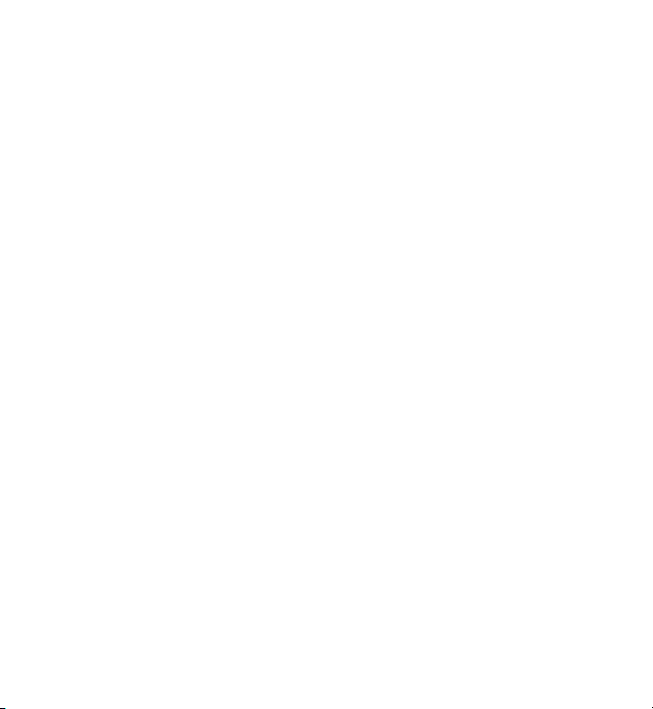
Руководство по эксплуатации Nokia E5-00
Выпуск 2.0
Page 2
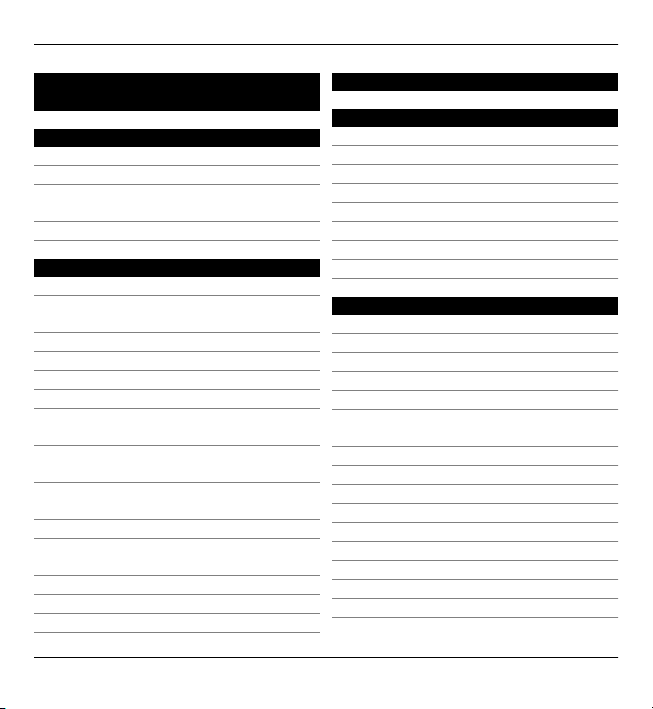
2 Содержание
Содержание
Техника безопасности 6
Об устройстве 7
Услуги сети 8
Сведения об управлении
цифровыми правами 9
Извлечение аккумулятора 11
Начало работы 12
Клавиши и компоненты 12
Установка SIM-карты и
аккумулятора 13
Установка карты памяти 15
Извлечение карты памяти 16
Ремешок для кисти 16
Зарядка аккумулятора 16
Включение или отключение
блокировки клавиатуры 17
Подключение совместимой минигарнитуры 18
Включение и выключение
устройства 18
Расположение антенн 19
Приложение "Перенос" для
устройств Nokia 19
Nokia Ovi Suite 22
Ovi by Nokia 23
О службе «Магазин Ovi» 24
Коды доступа 24
Основное использование 25
Главный экран 25
Клавиши быстрого выбора 26
Ввод текста 27
Контакты 30
Календарь 32
Часы 35
Многозадачность 37
Фонарик 37
Выполнение вызовов 37
Голосовые вызовы 37
Во время вызова 38
Автоответчик 39
Ответ и отклон. вызова 40
Организ. конференции 40
Быстрый набор телефонного
номера 41
Ожид. вызов 41
Переадресация 42
Запр. выз.43
Набор номера голосом 44
Выполн. видеовыз.45
Во время видеовызова 47
Отв. и отклон. видеовызова 47
Передача видео 48
Журнал 52
© 2010 Nokia. Все права защищены.
Page 3
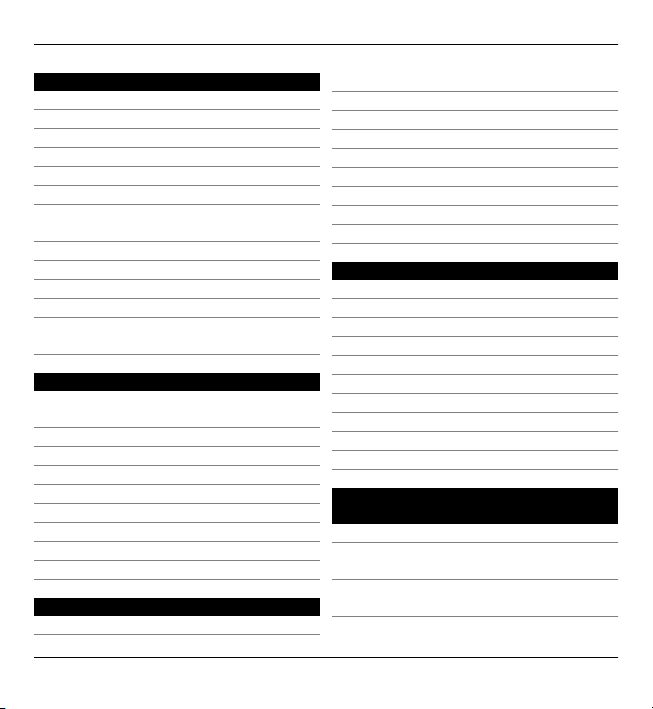
Содержание 3
Сообщения 54
Папки сообщений 55
Упорядочивание сообщений 56
Электронная почта 56
Услуга Nokia Messaging 61
Средство для чтения сообщений 62
Произнести 63
Текстовые и мультимедийные
сообщения 63
Панель инструментов браузера 91
Обзор страниц 92
Веб-новости и блоги 93
Поиск данных 93
Закладки 94
Очистка кэш-памяти 94
Завершение соединения 95
Защита соединения 95
Параметры Интернет 96
Типы спец. сообщений 69
Сообщения БС 70
Настройки сообщений 71
О чате 75
Настройка приложения Office
Communicator 75
Связь 76
Соединения в режиме передаче
данных и точки доступа 76
Параметры сети 76
Беспроводная локальная сеть 77
Акт. подкл. пер. данных 81
Синхронизация 81
Связь Bluetooth 82
Кабель для передачи данных 88
Подключения к компьютеру 89
О домашней сети 89
Интернет 90
Мобильный офис Nokia 97
Активные заметки 98
Калькулятор 99
Диспетчер файлов 100
Приложения Quickoffice 101
Конвертор 101
Диспетчер архивов 102
Программа просмотра PDF 102
Печать 103
Словарь 105
Примечания 106
Определение местоположения
(GPS) 106
О GPS 106
GPS со вспомогательными
данными (A-GPS) 107
Правильное положение
устройства 108
Просм. Инт.-стр.90
© 2010 Nokia. Все права защищены.
Page 4
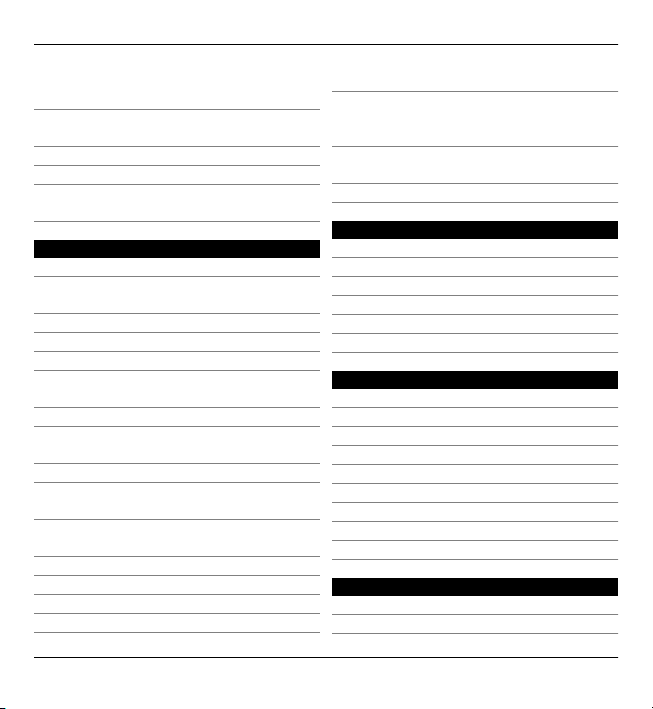
4 Содержание
Советы по созданию соединения
GPS 109
Запросы на определение
положения 110
Ориентиры 110
Данные GPS 111
Настройки определения
положения 112
карты 113
Обзор карт 113
Просмотр своего местоположения
на карте 114
Вид карты 115
Изменение внешнего вида карты 115
Загрузка и обновление карт 116
О методах определения
местоположения 116
Поиск местоположения 117
Просмотр сведений о
местоположении 118
Сохранение мест и маршрутов 118
Просмотр и упорядочение мест и
маршрутов 119
Передача сведений о местах
друзьям 120
Обмен местоположениями 120
Синхронизация избранного 121
Получение голосовых команд 122
Путь к конечному пункту 123
Экран навигации 124
Получение информации о
дорожном движении и
безопасности 124
Путь пешком до пункта
назначения 125
Планирование маршрута 126
Персональная настройка 127
Режимы 127
Выбор мелодий 129
Настройка профилей 129
Изменение темы дисплея 130
Загрузка темы 131
3D сигналы вызова 131
Мультимедиа 132
Камера 132
Галерея 137
Фотографии 139
Создание публикации 149
Подкастинг Nokia 149
Музыкальный проигрыватель 152
RealPlayer 155
Диктофон 157
Интернет-радио Nokia 158
Защита и управление данными161
Блокировка устройства 161
Защита карты памяти 163
© 2010 Nokia. Все права защищены.
Page 5
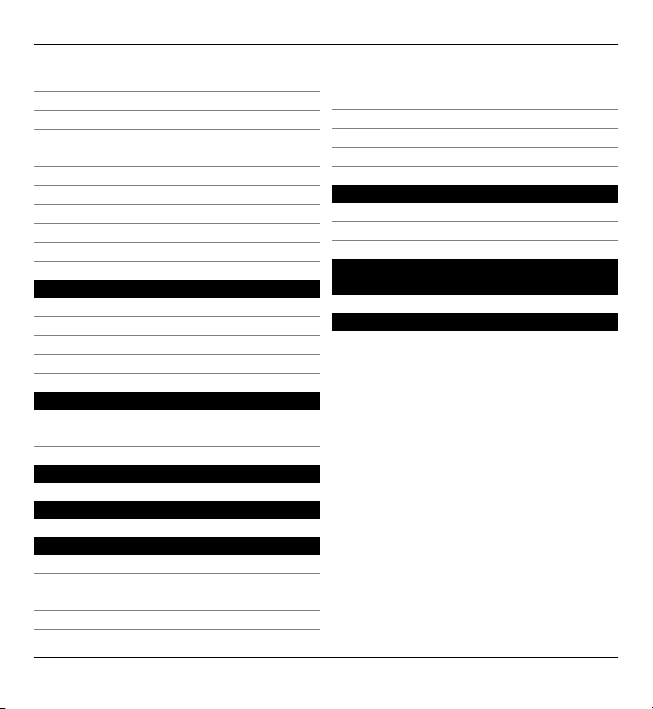
Содержание 5
Шифрование 163
Разрешенные номера 164
Диспетчер сертификатов 165
Просмотр и изменение защитных
модулей 168
Удаленная настройка 168
Диспетчер приложений 170
Лицензии 174
Синхронизация 177
Мобильная VPN 177
Настройки 180
Общие настройки 180
Параметры телефона 185
Параметры подключения 187
Параметры приложения 201
Клавиши быстрого доступа 201
Общие клавиши быстрого
выбора 201
Глоссарий 204
Устранение неполадок 209
Поиск справочной информации215
Поддержка 215
Обновление программного
обеспечения устройства 215
Справочная система устройства 217
Более эффективное
использование устройства 217
Настройки 218
Ув. прод. раб. акк. 218
Своб. пам. 220
«Зеленые» советы 221
Экономия энергии 221
Утилизация 221
Информация о продукте и
сведения о безопасности 222
Алфавитный указатель 230
© 2010 Nokia. Все права защищены.
Page 6
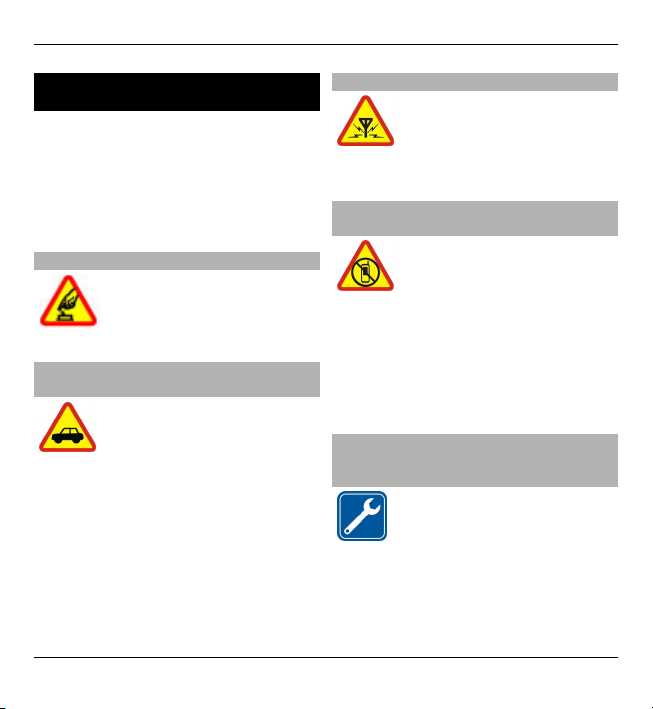
6 Техника безопасности
Техника безопасности
Ознакомьтесь с перечисленными
ниже правилами техники
безопасности. Нарушение этих
правил может быть опасным или
незаконным. Дополнительная
информация приведена в полном
руководстве по эксплуатации.
БЕЗОПАСНОЕ ВКЛЮЧЕНИЕ
Не включайте устройство,
если его использование
запрещено, может вызвать
помехи или быть опасным.
БЕЗОПАСНОСТЬ ДОРОЖНОГО ДВИЖЕНИЯ - ПРЕЖДЕ ВСЕГО
Строго соблюдайте местное
законодательство. Не
держите в руке мобильное
устройство за рулем
движущегося автомобиля.
Помните о том, что
безопасность дорожного
движения имеет
первостепенное значение!
РАДИОПОМЕХИ
Любые мобильные
устройства подвержены
воздействию радиопомех,
которые могут ухудшить
качество связи.
ВЫКЛЮЧАЙТЕ В МЕСТАХ, ГДЕ
ИСПОЛЬЗОВАНИЕ ЗАПРЕЩЕНО
Соблюдайте все
установленные
ограничения. Выключайте
устройство в самолете,
рядом с медицинским
оборудованием, в местах
хранения топлива,
химикатов или
взрывоопасных
материалов.
ОБРАЩАЙТЕСЬ ТОЛЬКО К
КВАЛИФИЦИРОВАННЫМ
СПЕЦИАЛИСТАМ
Работы по настройке и
ремонту изделия должны
проводить только
квалифицированные
специалисты.
© 2010 Nokia. Все права защищены.
Page 7
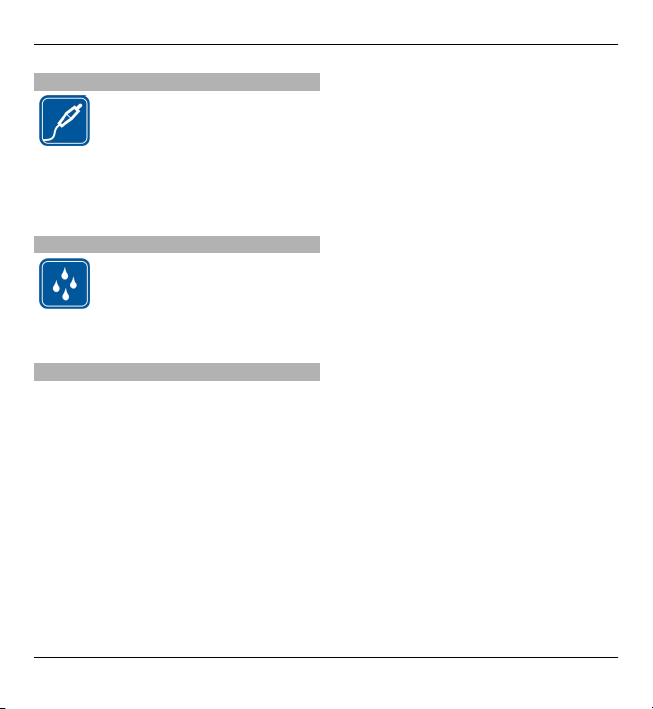
Техника безопасности 7
АКСЕССУАРЫ И АККУМУЛЯТОРЫ
Применяйте только
рекомендованные для
данного телефона
аксессуары и
аккумуляторы. Не
подключайте
несовместимые устройства.
ВОДОСТОЙКОСТЬ
Данное устройство не
является
водонепроницаемым.
Оберегайте его от
попадания влаги.
Об устройстве
Радиочастотное устройство,
описание которого приведено в
данном руководстве, предназначено
для использования в сети UMTS 900,
1900 и 2100 МГц, а также GSM 850, 900,
1800 и 1900 МГц. Дополнительную
информацию о сотовых сетях можно
получить у поставщика услуг.
Устройство поддерживает несколько
методов обмена данными и, как и
компьютеры, устройство может
подвергаться воздействию вирусов и
другого вредоносного содержимого.
Соблюдайте осторожность при
работе с
сообщениями и запросами
связи, просмотре сетевых страниц и
загрузке данных. Устанавливайте и
используйте услуги и другое
программное обеспечение только из
источников с надежной защитой,
например, приложения с цифровой
подписью Symbian Signed или
прошедшие тестирование Java
Verified™. Следует устанавливать
антивирусное и другое защитное
программное обеспечение как в
устройстве, так и на любой
подключенный компьютер.
В устройстве могут быть
запрограммированы закладки и
ссылки на узлы сторонних
организаций для доступа к ним. Они
не относятся к Nokia, и корпорация
Nokia не делает никаких заявлений и
не принимает на себя никаких
обязательств относительно этих
узлов. Просматривая эти узлы,
необходимо принимать меры
предосторожности (в плане защиты и
в плане содержимого).
© 2010 Nokia. Все права защищены.
Page 8
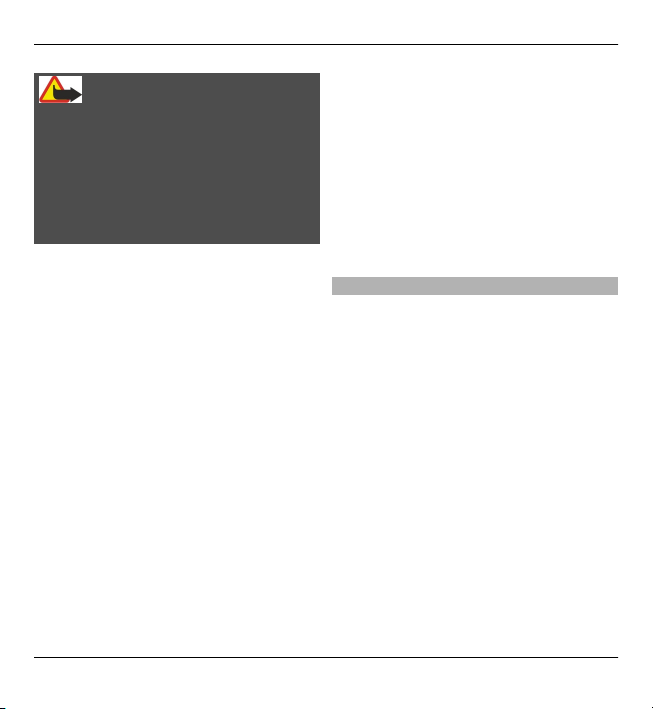
8 Техника безопасности
Внимание!
Для работы любых функций
устройства (за исключением
будильника) требуется, чтобы
устройство было включено. Не
включайте устройство, если его
использование может вызвать
помехи или быть опасным.
Пользуясь данным устройством,
строго соблюдайте
законодательство, местные обычаи,
уважайте право на частную жизнь и
не нарушайте законных прав других
лиц, в том числе авторских прав.
Законодательство об охране
авторских прав
накладывает
ограничения на копирование,
модификацию и передачу некоторых
изображений, мелодий и другого
содержимого.
Регулярно создавайте резервные
копии (электронные или бумажные)
всех важных данных, сохраненных в
устройстве.
При подключении другого устройства
ознакомьтесь с правилами техники
безопасности, приведенными в
руководстве по эксплуатации
соответствующего устройства. Не
подключайте несовместимые
устройства.
Изображения в этом руководстве
могут отличаться от отображения на
дисплее.
важную информацию об
Другую
устройстве см. в руководстве по
эксплуатации.
Услуги сети
Работа устройства возможна только
при наличии обслуживания,
предоставляемого поставщиком
услуг сотовой связи. В некоторых
сотовых сетях реализованы не все
функции, кроме того, для
использования некоторых функций
требуется оформление специального
соглашения с поставщиком услуг.
Использование сетевых услуг
предполагает передачу данных.
Уточните сведения о стоимости услуг
в домашней сети и при роуминге
через другие сети у
поставщика услуг.
Информацию о тарифах
предоставляет поставщик услуг. В
некоторых сотовых сетях имеются
ограничения на пользование
некоторыми функциями данного
© 2010 Nokia. Все права защищены.
Page 9
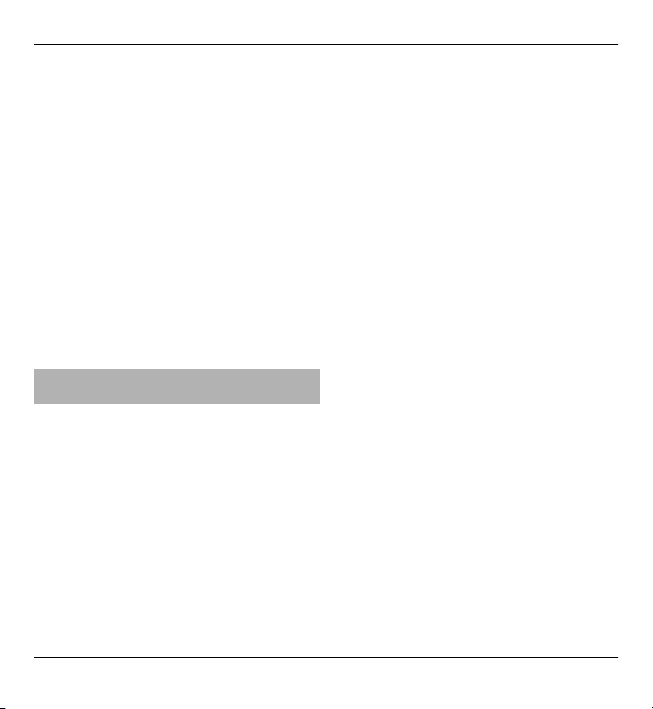
Техника безопасности 9
устройства, для которых требуется
поддержка сети, например,
поддержка определенных
технологий, таких как протоколы
WAP 2.0 (HTTP и SSL), которые
запускаются в протоколах TCP/IP, и
символов национальных алфавитов.
Поставщик услуг может
заблокировать работу некоторых
функций устройства. В этом случае эти
функции будут отсутствовать в меню.
Устройство также может быть
специально настроено: изменены
названия меню, порядок пунктов
меню и значки.
Сведения об управлении цифровыми правами
Пользуясь данным устройством,
строго соблюдайте
законодательство, местные обычаи,
уважайте право на частную жизнь и
не нарушайте законных прав других
лиц, в том числе авторских прав.
Законодательство об охране
авторских прав накладывает
ограничения на копирование,
изменение и передачу изображений,
мелодий и другого содержимого.
Для защиты своих объектов
интеллектуальной собственности
владельцы содержимого
могут
использовать различные технологии
управления цифровыми правами,
включая авторские права. Для
получения доступа к содержимому,
защищенному с помощью системы
управления цифровыми правами, в
данном устройстве используются
различные типы соответствующего
программного обеспечения. На
данном устройстве можно работать с
содержимым, защищенным с
помощью следующих технологий
управления цифровыми правами:
WMDRM 10 и OMA DRM 2.0. Если
определенное программное
обеспечение для управления
цифровыми правами не позволяет
защитить
содержимое, владельцы
такого содержимого вправе
обратиться с просьбой отменить
возможность доступа к новому
содержимому с использованием
такого программного обеспечения.
Такая отмена может также привести
к запрещению обновления
содержимого, которое уже имеется
на устройстве. Отмена доступа к
содержимому с использованием
такого программного обеспечения
© 2010 Nokia. Все права защищены.
Page 10
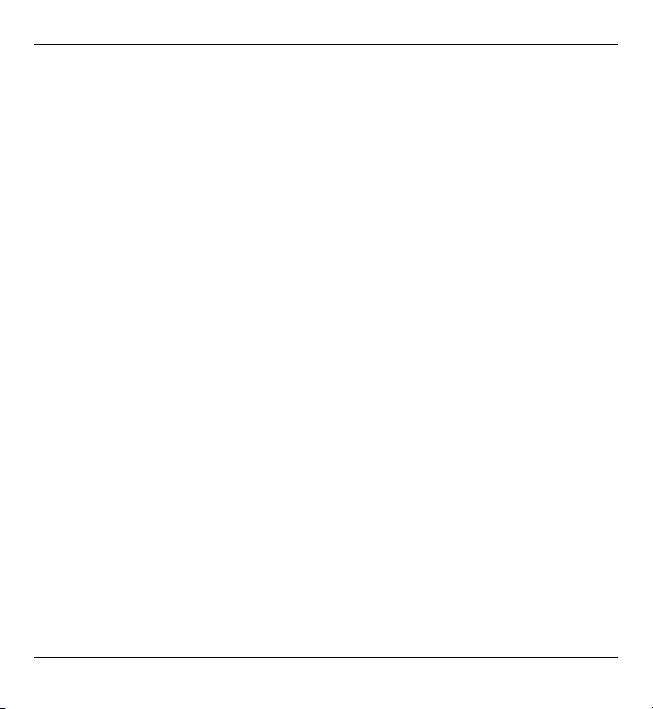
10 Техника безопасности
для управления цифровыми правами
не влияет на использование
содержимого, которое защищено с
помощью других технологий
управления цифровыми правами,
или незащищенного содержимого.
Содержимое, защищенное с
помощью системы управления
цифровым доступом (DRM), связано с
лицензией, которая определяет
права на использование этого
содержимого.
Если в устройстве находится
содержимое с защитой OMA DRM, для
резервного копирования лицензии и
содержимого используйте функцию
резервного копирования пакета
Nokia Ovi Suite.
При использовании других способов
передачи могут не передаваться
лицензии, которые должны
сохраняться вместе с содержимым
для того, чтобы после
форматирования памяти устройства
можно было продолжить
использование этого содержимого с
защитой OMA DRM. Восстановление
лицензии может потребоваться
также в случае повреждения файлов
в устройстве.
Если в устройстве находится
содержимое с защитой WMDRM, при
форматировании памяти устройства
лицензия и само содержимое
теряются. Лицензия
и содержимое
также теряется в случае
повреждения файлов в устройстве.
Потеря лицензии или содержимого
может ограничить возможность
повторного использования этого
содержимого в устройстве.
Дополнительную информацию
можно получить у поставщика услуг.
Некоторые лицензии могут быть
связаны с определенной SIM-картой.
В этом случае для доступа к
защищенному с их помощью
содержимому необходимо вставить
ее в устройство.
Во время
работы например, во время
активного видеовызова или в
режиме высокоскоростной передачи
данных устройство может
нагреваться. В большинстве случаев
это не является признаком
неисправности. При появлении
признаков нарушения нормальной
© 2010 Nokia. Все права защищены.
Page 11
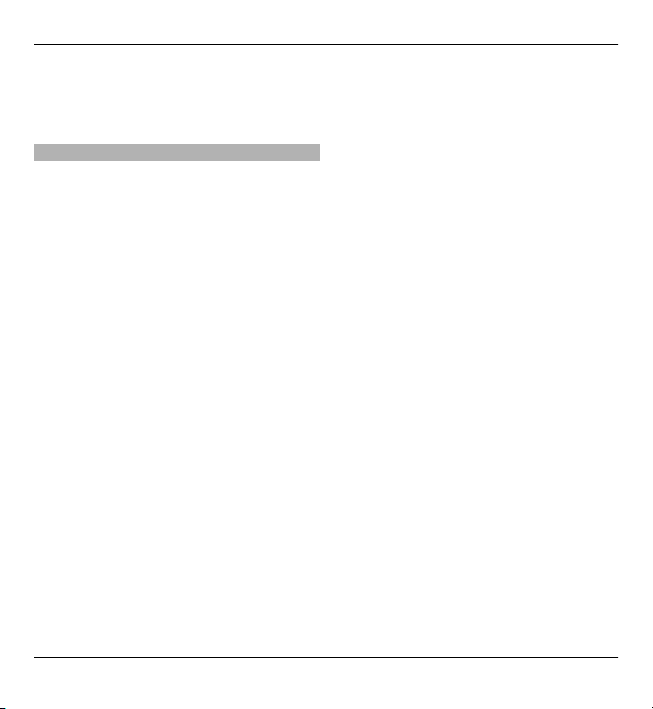
работы устройства обратитесь в
ближайший специализированный
сервисный центр.
Извлечение аккумулятора
Перед отсоединением аккумулятора
выключите устройство и отсоедините
его от зарядного устройства.
Техника безопасности 11
© 2010 Nokia. Все права защищены.
Page 12
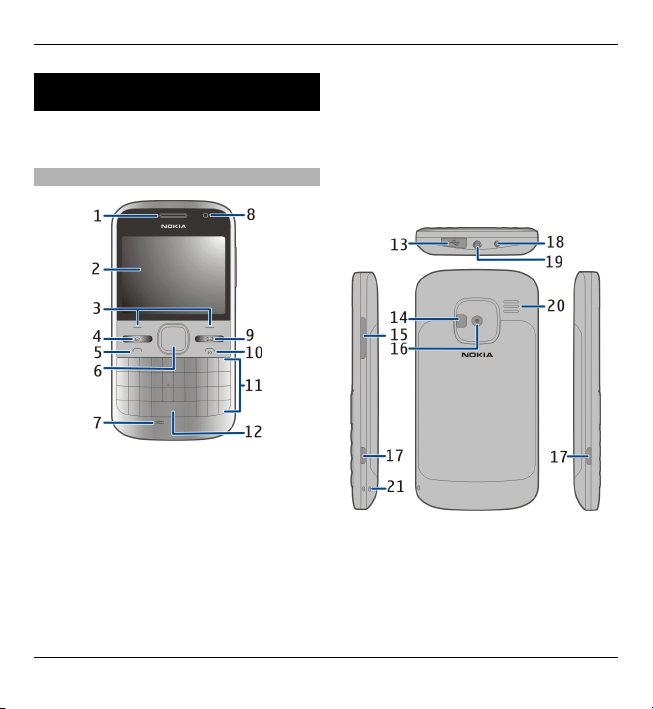
12 Начало работы
Начало работы
Информация о начале работы с
устройством.
Клавиши и компоненты
1 Раковина телефона
2 Дисплей
3 Левая и правая клавиши выбора
4 Клавиша режима ожидания
5 Клавиша вызова
6 Клавиша Navi™ (клавиша
прокрутки). Используется также
для масштабирования и
фотосъемки при использовании
камеры.
7 Микрофон
8 Датчик освещенности
9 Клавиша "Сообщ."
10 Клавиша разъединения/
включения
11 Клавиатура
12 Клавиша фонарика
13 Разъем Micro USB
14 Вспышка/фонарик камеры
15 Клавиша громкости
16 Объектив камеры
17 Кнопки фиксаторов задней
панели
© 2010 Nokia. Все права защищены.
Page 13
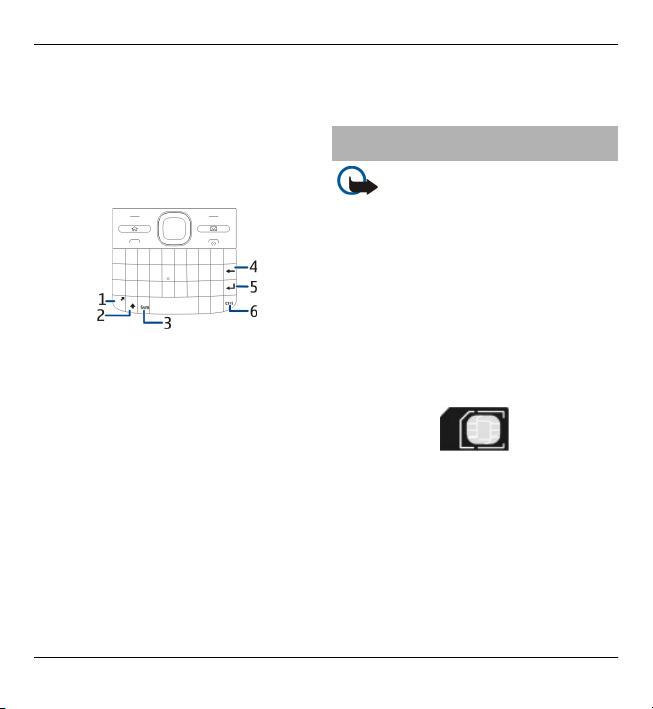
Начало работы 13
18 Разъем для подключения
зарядного устройства
19 Разъем для подключения
минигарнитуры
20 Громкоговоритель
21 Отверстие для ремешка для кисти
1 Клавиша функций
2 Клавиша Shift
3 Клавиша символов
4 Клавиша удаления.
5 Клавиша ввода
6 Клавиша Ctrl/отключения звука
Во время работы например, во время
активного видеовызова или в
режиме высокоскоростной передачи
данных устройство может
нагреваться. В большинстве случаев
это не является признаком
неисправности. При появлении
признаков нарушения нормальной
работы устройства обратитесь в
ближайший специализированный
сервисный центр.
Установка SIM-карты и аккумулятора
Важное замечание. Не
используйте в данном устройстве SIMкарту типа mini-UICC или любую
другую мини-SIM-карту с адаптером
либо SIM-карту, которая имеет
форму mini-UICC (см. рисунок). МиниSIM-карты, размер которых меньше
стандартного, не поддерживаются.
Использование несовместимой SIMкарты может повредить устройство
или саму карту и хранимые на ней
данные.
Безопасное извлечение. Перед
отсоединением аккумулятора
обязательно выключите устройство и
отсоедините его от зарядного
устройства.
1 Снимите заднюю панель.
© 2010 Nokia. Все права защищены.
Page 14

14 Начало работы
2 Извлеките аккумулятор, если он
установлен.
3 Сдвиньте держатель SIM-карты
для ее разблокирования и
отклоните для открытия.
Установите SIM-карту контактами
вниз и отклоните держатель на
место. Сдвиньте держатель карты
до защелкивания.
4 Выровняйте контакты
аккумулятора, вставьте
аккумулятор.
5 Установите заднюю панель на
место.
© 2010 Nokia. Все права защищены.
Page 15
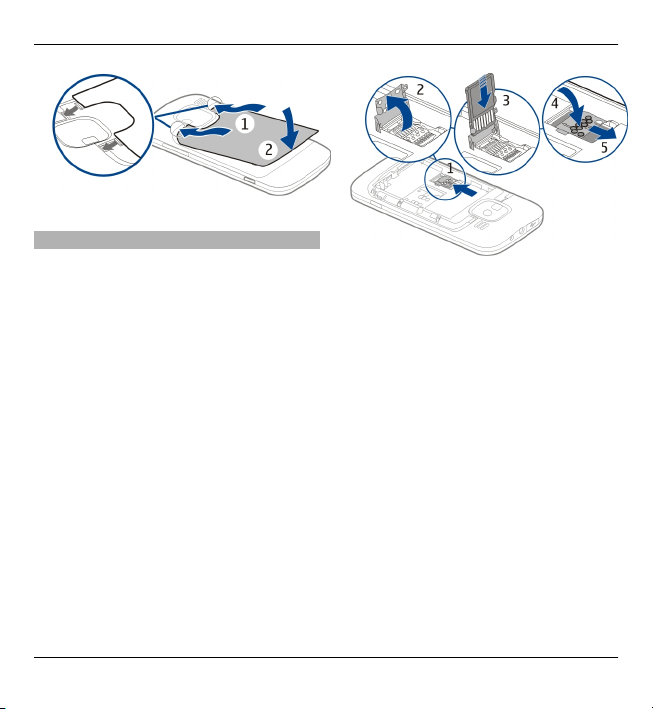
Установка карты памяти
Возможно, карта памяти уже
установлена в устройстве. Если она не
установлена, выполните следующие
действия:
1 Извлеките заднюю панель и
аккумулятор, если они
установлены.
2 Сдвиньте держатель карты для ее
разблокирования и отклоните
для открытия.
Начало работы 15
3 Вставьте карту памяти
контактами вниз.
4 Отклоните держатель карты на
место. Сдвиньте держатель карты
до защелкивания.
5 Установите аккумулятор и
заднюю панель.
Используйте только совместимые
карты памяти карты microSD,
рекомендованные корпорацией
Nokia для данного устройства.
Корпорация Nokia придерживается
принятых стандартов для карт
памяти, однако карты некоторых
изготовителей могут быть не
полностью совместимы с данным
устройством. При использовании
несовместимых карт возможно
повреждение карты и устройства, а
© 2010 Nokia. Все права защищены.
Page 16
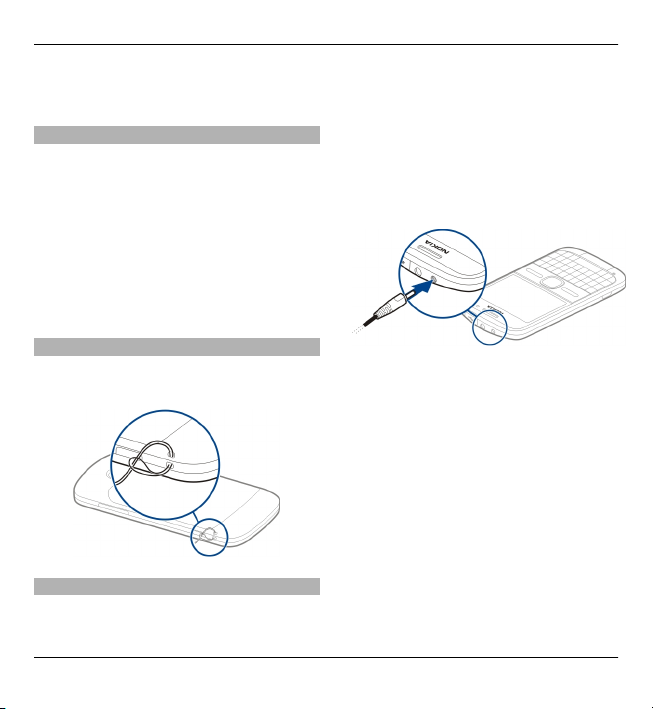
16 Начало работы
также уничтожение информации,
записанной на карте памяти.
Извлечение карты памяти
1 Выключите устройство.
2 Снимите заднюю панель и
извлеките аккумулятор.
3 Откройте держатель карты
памяти и извлеките карту памяти.
Закройте держатель карты
памяти.
4 Установите аккумулятор и
заднюю панель.
Ремешок для кисти
Проденьте шнурок в отверстие и
затяните петлю.
Зарядка аккумулятора
Аккумулятор частично заряжен
изготовителем. Если в устройстве
отображается низкий уровень
заряда, выполните следующие
действия:
1 Включите зарядное устройство в
сетевую розетку.
2 Подключите зарядное устройство
к устройству.
Если используется зарядное
устройство USB, подключите его к
разъему USB.
3 Когда в устройстве отображается
полный заряд, отключите
зарядное устройство от
устройства, затем от сетевой
розетки.
Не требуется зарядка аккумулятора в
течение определенного времени,
устройством можно пользоваться во
время зарядки. Если аккумулятор
полностью разряжен, пройдет
несколько минут до появления на
© 2010 Nokia. Все права защищены.
Page 17
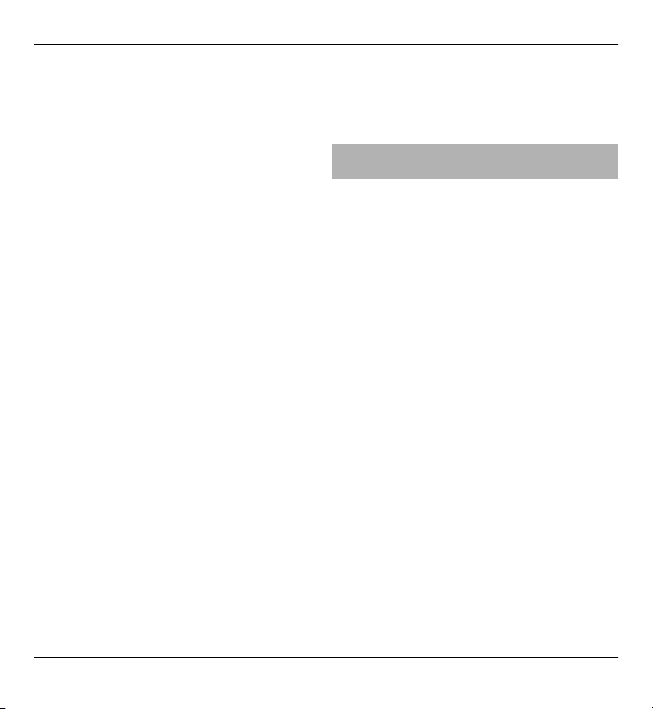
Начало работы 17
дисплее индикатора уровня заряда
аккумулятора или до того, как
телефон можно будет использовать
для посылки вызовов.
Зарядка с помощью кабеля USB
для передачи данных
Зарядка с помощью кабеля USB для
передачи данных выполняется
медленнее, чем зарядка с помощью
зарядного устройства. Зарядка через
кабель USB для передачи данных
может не работать при
использовании концентратора USB.
Концентраторы USB могут быть
непригодны для зарядки
устройства
USB.
Когда подключен кабель USB для
передачи данных, одновременно с
зарядкой можно передавать данные.
1 Подключите совместимое
устройство USB к устройству с
помощью совместимого кабеля
USB для передачи данных.
В зависимости от типа устройства,
используемого для зарядки, до
начала зарядки проходит
определенное время.
2 Если устройство включено,
выберите один из доступных
режимов USB.
Включение или отключение блокировки клавиатуры
Блокировка клавиатуры
На главном экране выберите Меню и
быстро нажмите правую клавишу
выбора.
Автоматическое включение
блокировки клавиатуры по
истечении определенного
периода
Выберите Меню > Панель упр. >
Параметры и Общие > Защита >
Телефон и SIM-карта > Период
автоблок. клав. > Задано
пользоват., а затем выберите
требуемый период времени.
Отключение блокировки
клавиатуры
Выберите Откл. блк > OK.
При включенной
функции
блокировки устройства или
клавиатуры сохраняется
возможность вызова службы
© 2010 Nokia. Все права защищены.
Page 18
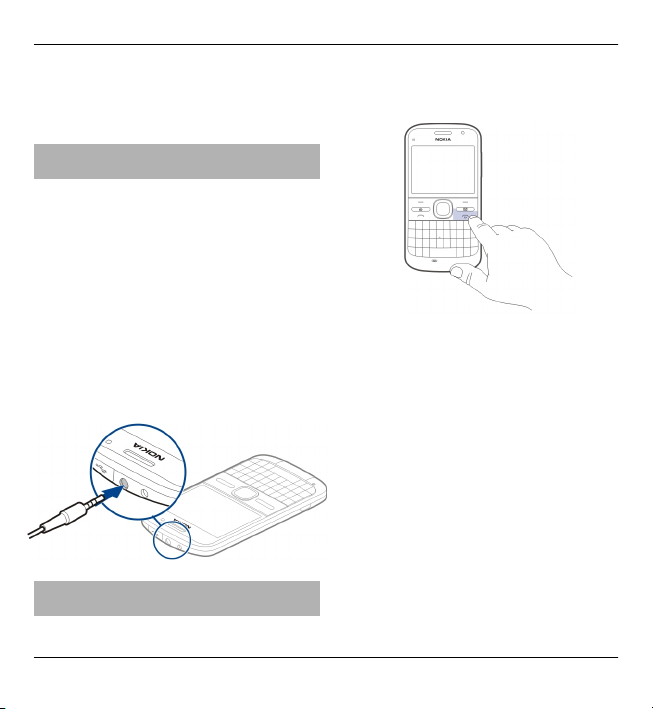
18 Начало работы
экстренной помощи, номер которой
запрограммирован в памяти
устройства.
Подключение совместимой минигарнитуры
Не подключайте аппаратуру, которая
формирует выходной сигнал, так как
это может повредить устройство. Не
подключайте источники напряжения
к разъему AV Nokia.
При подключении к разъему AV Nokia
внешнего устройства или
минигарнитуры, отличных от
рекомендованных корпорацией
Nokia для данного устройства,
уделите особое внимание уровню
громкости.
Включение и выключение устройства
Порядок включения устройства:
1 Нажмите и удерживайте нажатой
клавишу включения.
2 Если устройство запрашивает PIN-
код или код блокировки, введите
его и выберите OK. В устройстве
изначально запрограммирован
код блокировки 12345. Если Вы
забыли код, и устройство
заблокировано, потребуется
обращение в службу поддержки,
что может потребовать
дополнительной платы.
Дополнительную информацию
можно получить в
информационном центре Nokia
Care или в компании,
занимающейся продажей
устройств.
© 2010 Nokia. Все права защищены.
Page 19
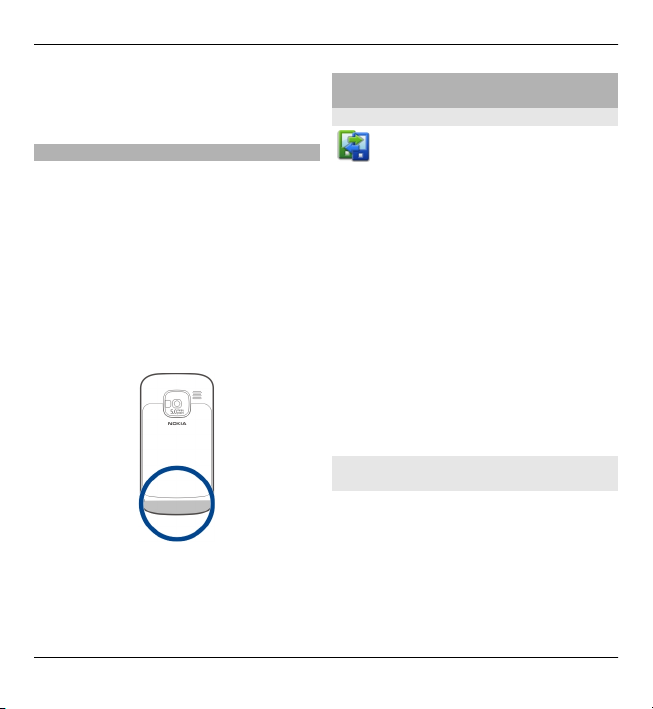
Начало работы 19
Чтобы выключить устройство,
нажмите клавишу выключения и
выберите Выключить!.
Расположение антенн
Устройство может быть оснащено
внутренними и внешними антеннами.
Не следует без необходимости
прикасаться к антенне во время
передачи или приема.
Прикосновение к антеннам ухудшает
качество связи, может привести к
нецелесообразному увеличению
мощности излучаемого сигнала и
сокращению времени работы
аккумулятора.
Приложение "Перенос" для
устройств Nokia
О приложении "Перекл."
Выберите Меню > Панель
упр. > Перенос.
С помощью приложения "Перенос"
можно копировать содержимое,
например номера телефонов, адреса,
элементы календаря и изображения,
с предыдущего устройства Nokia на
Ваше устройство. Тип содержимого,
которое можно передать, зависит от
модели старого устройства.
Если старое устройство нельзя
использовать без SIM-карты, вставьте
в него карту. Приложение "Перекл." в
новом устройстве можно
использовать без SIM-карты.
Копирование содержимого со старого устройства
С помощью приложения Перенос
можно копировать содержимое,
например номера телефонов, адреса,
элементы календаря и изображения,
с предыдущего устройства Nokia на
новое устройство.
© 2010 Nokia. Все права защищены.
Page 20
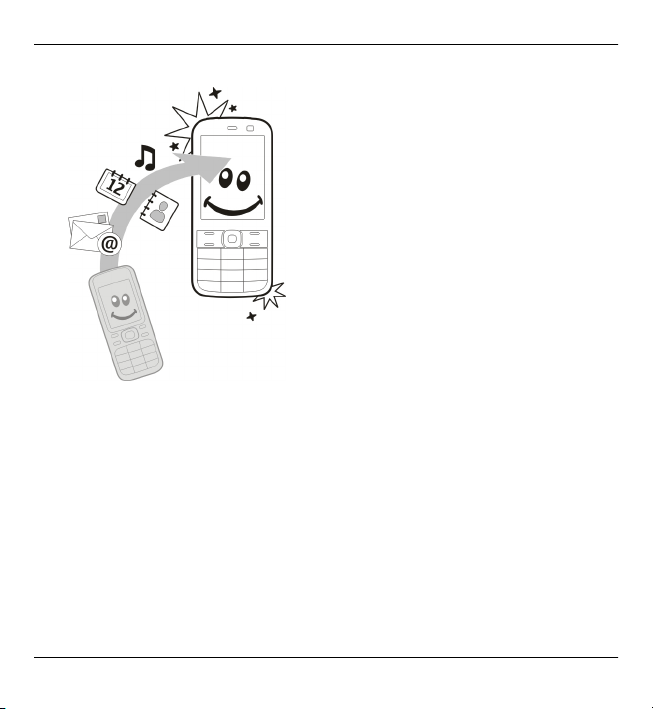
20 Начало работы
Копирование содержимого
впервые
1 Для загрузки на устройство
данных с другого устройства в
первый раз выберите Меню >
Панель упр. > Перенос.
2 Выполните сопряжение
устройств. Для поиска в Вашем
устройстве устройств с
поддержкой канала связи
Bluetooth выберите Продолж..
Выберите устройство, с которого
требуется передать содержимое.
На дисплее отображается запрос
на ввод кода. Введите код (от 1 до
16 цифр)
и выберите OK. Введите
тот же самый код на другом
устройстве и выберите OK.
Сопряжение устройств
выполнено.
Если на старом устройстве Nokia
приложение Перенос не
установлено, новое устройство
передает содержимое в
сообщении. Откройте сообщение
на старом устройстве и следуйте
инструкциям на экране.
3 На устройстве выберите
содержимое, которое требуется
передать с другого устройства.
После начала передачи ее
можно
отменить и продолжить позднее.
Содержимое передается из памяти
другого устройства в
соответствующее место в памяти
устройства. Продолжительность
передачи определяется объемом
передаваемых данных.
Доступный для передачи тип
содержимого зависит от модели
устройства, с которого выполняется
передача. Если это устройство
© 2010 Nokia. Все права защищены.
Page 21
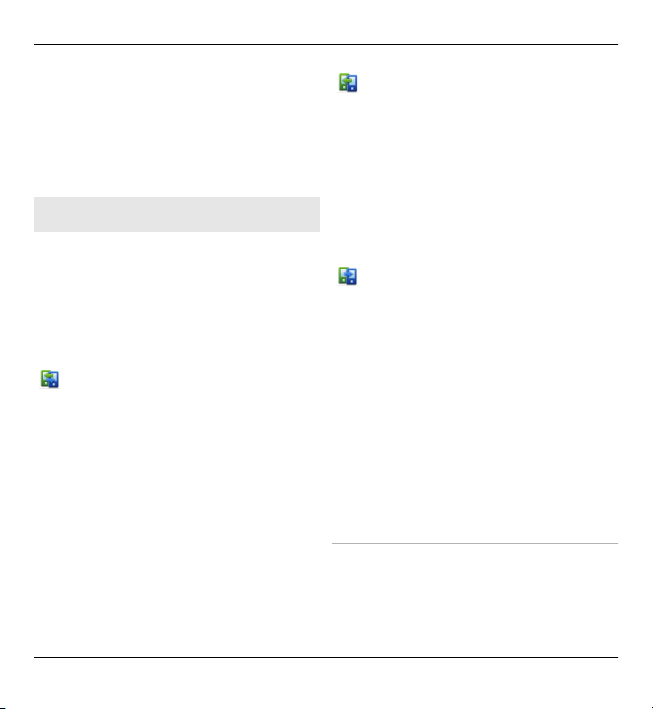
Начало работы 21
поддерживает синхронизацию,
можно также синхронизировать
данные между устройствами. Если
другое устройство не является
совместимым, отображается
соответствующее уведомление.
Синхронизация, загрузка или передача содержимого
Выберите Меню > Панель упр. >
Перенос.
По окончании первой передачи для
запуска новой передачи (в
зависимости от модели) выберите
одну из следующих функций:
– синхронизация
содержимого между данным
устройством и другим
устройством, если оно
поддерживает функцию
синхронизации.
Синхронизация является
двунаправленной. Если
элемент удаляется на одном
устройстве, он удаляется на
обоих. Восстанавливать
удаленные элементы с
помощью синхронизации
нельзя.
– загрузка содержимого с
другого устройства на данное
устройство. Во время загрузки
содержимое передается с
другого устройства на данное
устройство. В зависимости от
модели устройства может
появиться запрос на
сохранение или удаление
исходного содержимого на
другом устройстве.
– передача содержимого с
данного устройства на другое
устройство.
Если не удается передать объект, в
зависимости от типа другого
устройства можно добавить объект в
папку Nokia, в каталог C:\Nokia или E:
\Nokia устройства. После выбора
папки для передачи элементы
синхронизируются с
соответствующей папкой другого
устройства и наоборот.
Использование ссылок для
повтора передачи
После передачи данных можно
сохранить ссылку с настройками
передачи на главном экране для
© 2010 Nokia. Все права защищены.
Page 22
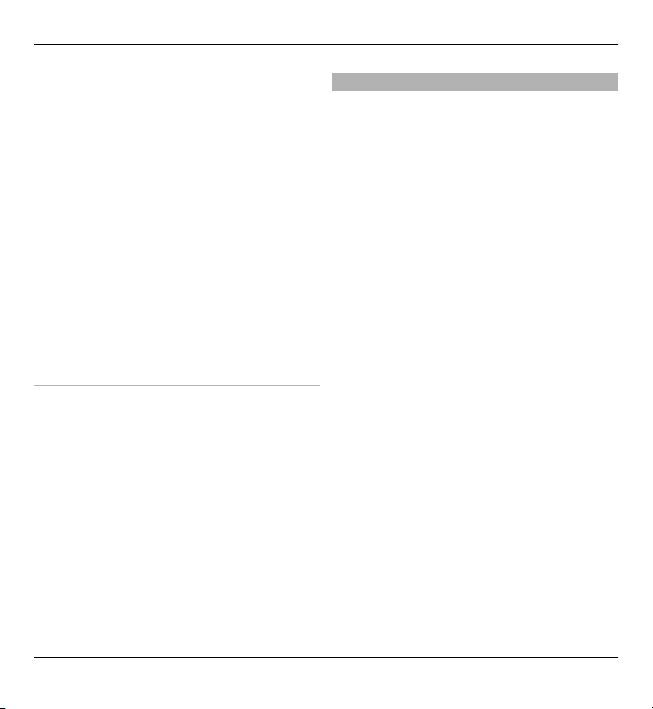
22 Начало работы
последующей передачи данных в
теми же настройками.
Для изменения ссылки выберите
Функции > Параметры ссылки.
Например, можно создать или
изменить имя ссылки.
После каждой передачи на экране
отображается журнал передачи. Для
просмотра журнала последней
передачи выберите ссылку на
главном экране и выберите
Функции > Показать журнал.
Разрешение конфликтов
передачи
Если передаваемый элемент
изменяется на обоих устройствах,
устройство пытается объединить
изменения автоматически. Если это
невозможно, возникает конфликт
передачи. Выберите Провер. по
очереди, Приоритет этому тлф или
Приоритет друг. тлф для
разрешения конфликта.
Nokia Ovi Suite
Nokia Ovi Suite — это набор
приложений, который можно
установить на совместимый
компьютер. Ovi Suite группирует все
доступные приложения в окне
запуска, из которого можно
открывать приложения. Ovi Suite
может содержаться на карте памяти,
если она предоставляется в
комплекте поставки устройства.
Пакет Ovi Suite можно использовать
для синхронизации контактов,
календаря, дел и других заметок
между устройством и совместимым
приложением компьютера. Кроме
того, Ovi Suite можно использовать
для передачи
закладок между
устройством и совместимыми
браузерами, а также для передачи
изображений и видеоклипов между
устройством и совместимым
компьютером.
Обратите внимание на настройки
синхронизации. Удаление данных во
время обычного процесса
синхронизации определяется
выбранными настройками.
© 2010 Nokia. Все права защищены.
Page 23
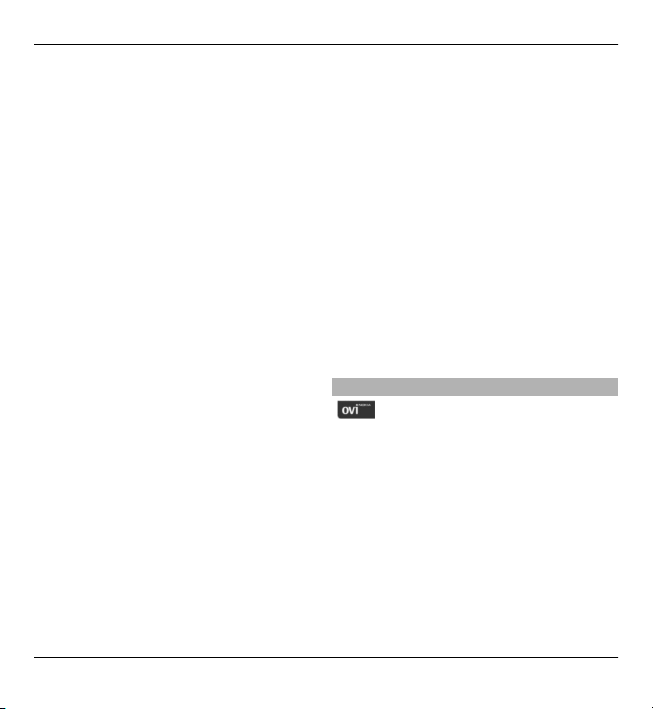
Начало работы 23
Для использования Ovi Suite
необходим компьютер с
операционной системой Microsoft
Windows XP (с пакетом обновления 2
или более поздним) или Windows
Vista (с пакетом обновления 1 или
более поздним), совместимый с
кабелем USB для передачи данных
или функцией связи Bluetooth.
Ovi Suite не совместим с
компьютерами Apple Macintosh.
Дополнительную информацию о
пакете Ovi Suite см. во встроенной
справочной системе или по адресу
www.nokia.com/support.
Установка Nokia Ovi Suite
1 Убедитесь в том, что в устройстве
Nokia E5-00
установлена карта
памяти.
2 Подключите кабель USB.
Компьютер распознает новое
устройство и устанавливает
необходимые драйверы. Это
может занять несколько минут.
3 Выберите Накопитель в
качестве режима подключения
USB на устройстве. Устройство
отображается в средстве
просмотра файлов Windows как
съемный диск.
4 С помощью средства просмотра
файлов Windows откройте
корневой каталог устройства
карты памяти и выберите
установку Ovi Suite.
5 Начинается установка. Следуйте
инструкциям.
Совет. Для
обновления Ovi Suite, а
также в случае возникновения
неполадок при установке Ovi Suite с
карты памяти скопируйте
установочный файл на компьютер и
запустите установку с компьютера.
Ovi by Nokia
С помощью Ovi by Nokia можно
находить новые места и услуги и
оставаться на связи с друзьями.
Можно сделать, например,
следующее:
• Загружать игры, приложения,
видеоклипы и сигналы вызова на
устройство
• Находить маршрут при
пешеходных прогулках и
поездках на автомобиле,
планировать путешествия и
© 2010 Nokia. Все права защищены.
Page 24
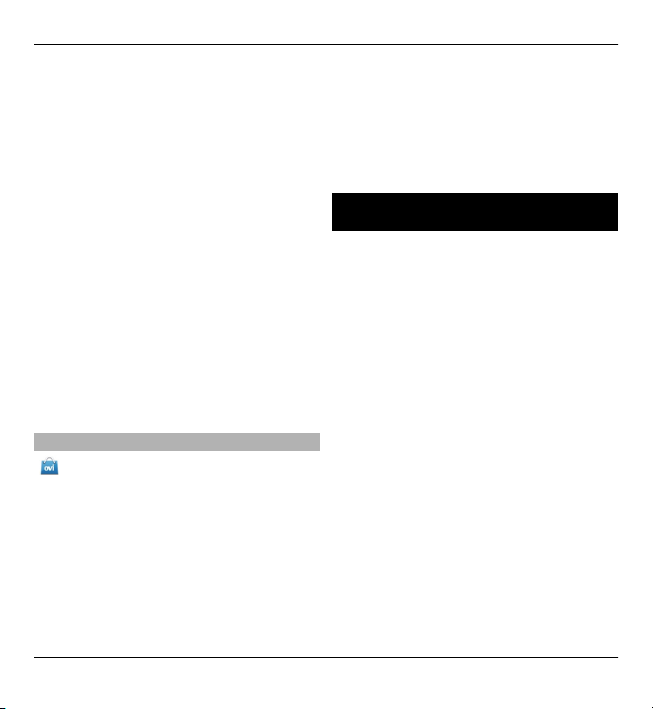
24 Коды доступа
просматривать местоположения
на карте.
• Загружать музыку
Некоторые элементы
предоставляются бесплатно, за
другие элементы придется платить.
Доступность услуг также зависит от
страны или региона, кроме того,
поддерживаются не все языки.
Для доступа к услугам Ovi компании
Nokia перейдите по адресу
www.ovi.com и зарегистрируйте свою
учетную запись Nokia.
Дополнительную информацию см. в
разделе поддержки по адресу
www.ovi.com.
О службе «Магазин Ovi»
В службе «Магазин Ovi» можно
загружать игры для мобильных
телефонов, приложения,
видеоклипы, изображения,
аудиотемы и мелодии для устройства.
Некоторые элементы доступны
бесплатно, другие можно приобрести
с помощью кредитной карты или
через телефонный счет. Доступность
методов оплаты зависит от страны
пребывания и поставщика услуг
сотовой связи. Магазин Ovi
предлагает содержимое, которое
совместимо с Вашим мобильным
устройством и соответствует
вкусам и местоположению.
Вашим
Коды доступа
В случае утраты какого-либо из кодов
доступа обратитесь к поставщику
услуг.
PIN-код (персональный
идентификационный
код) — защищает SIM-карту от
несанкционированного
использования. PIN-код (4–8 цифр)
обычно предоставляется вместе с
SIM-картой. При вводе ошибочного
PIN-кода три раза подряд этот код
блокируется, и для его
разблокировки требуется PUK-код.
UPIN-код — обычно предоставляется
вместе с USIM-картой. USIM-карта —
это расширенная версия SIMкоторая поддерживается
мобильными телефонами 3G.
PIN2-код — этот код (4–8 цифр)
предоставляется с некоторыми SIM-
карты,
© 2010 Nokia. Все права защищены.
Page 25
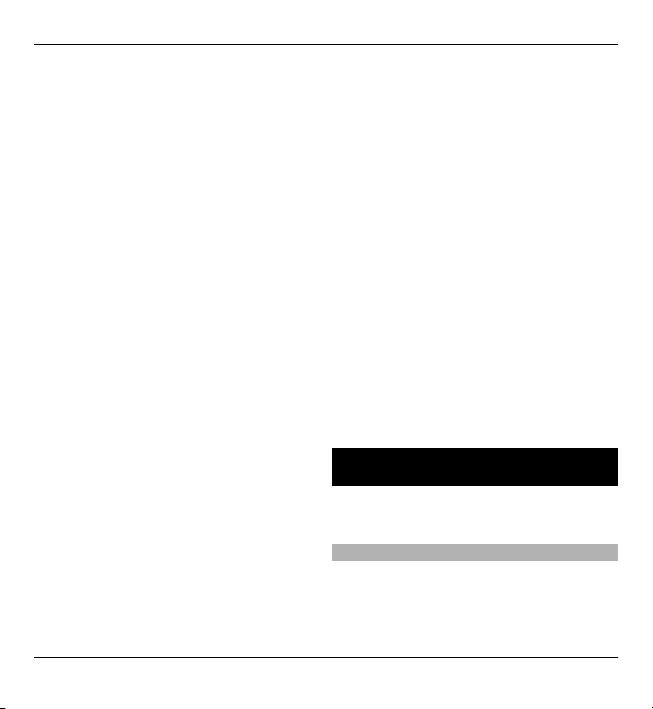
Основное использование 25
картами и требуется для доступа к
определенным функциям устройства.
Код блокировки (5 цифр),
называемый также защитным
кодом, — код блокировки
используется для защиты устройства
от несанкционированного
использования. Изготовителем
установлен код 12345. Можно создать
и изменить код, а также включить
функцию запроса кода. Храните
новый код в надежном и безопасном
месте отдельно от устройства. Если вы
забыли код и устройство
заблокировано
обращение в службу поддержки.
Может потребоваться
дополнительная плата, кроме того,
возможно удаление Ваших данных с
устройства. Дополнительную
информацию можно получить в
центре обслуживания Nokia Care или
в компании, занимающейся
продажей устройств.
PUK-код (персональный
деблокировочный ключ) и PUK2код — (8 цифр) требуются для
изменения заблокированного PINкода и PIN2-кода соответственно.
Если эти коды не предоставлены
вместе с SIM-картой, их можно
, потребуется
получить у оператора сотовой сети,
который предоставил SIM-карту,
установленную в устройстве.
UPUK-код — (8 цифр) требуется для
изменения заблокированного UPINкода. Если этот код не предоставлен
вместе с USIM-картой, его можно
получить у оператора сотовой сети,
который предоставил USIM-карту,
установленную в устройстве.
Международный идентификатор
мобильной связи (IMEI, International
Mobile Equipment Identity) — Этот
номер (15 или 17 цифр) используется
для идентификации разрешенных
устройств в
устройств, например в случае их
кражи, можно заблокировать доступ
к сети. Номер IMEI данного устройства
указан под аккумулятором.
сети GSM. Для некоторых
Основное использование
Информация об использовании
основных функций устройства.
Главный экран
Информация об использовании и
настройке главного экрана и
упорядочении содержимого.
© 2010 Nokia. Все права защищены.
Page 26
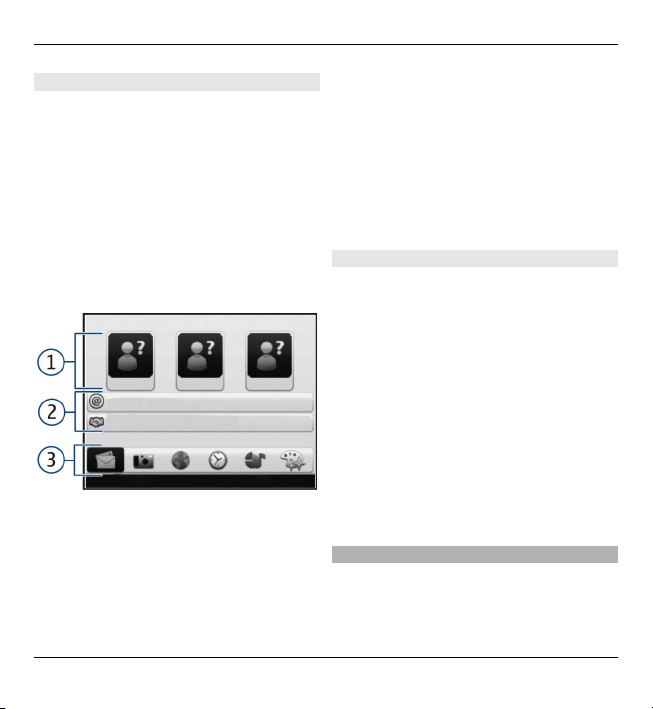
26 Основное использование
Режим ожидания
Экран в режиме ожидания
представляет собой начальную
точку; здесь можно собрать все
важные контакты и ярлыки
приложений.
После включения устройства и его
регистрации в сети экран устройства
находится в режиме ожидания.
Используйте клавишу прокрутки для
перемещения по главному экрану.
1 Панель контактов
2 Подключаемые модули
приложений
3 Ярлыки приложений
Для настройки подключаемых
модулей и ярлыков приложения или
изменения темы экрана в режиме
ожидания выберите Меню > Панель
упр. > Параметры и Общие > Мой
стиль > Режим ожидания > Тема
главного экрана, а затем
соответствующую функцию. Не все
ярлыки можно изменить. В
некоторых темах режима ожидания
поддерживаются не все приложения.
Панель контактов
Чтобы добавить контакт на главный
экран, выберите значок "Добавить" и
затем контакт из списка.
Для создания нового контакта
выберите Функции > Новый
контакт, введите сведения о
контакте и выберите Готово. Также к
информации о контакте можно
добавить изображение.
Для удаления контакта с главного
экрана в представлении сведений о
контакте выберите значок "Открыть"
и Удалить.
Клавиши быстрого выбора
Клавиши быстрого выбора
обеспечивают быстрый доступ к
приложениям и задачам. Если
поставщик услуг назначил этим
© 2010 Nokia. Все права защищены.
Page 27
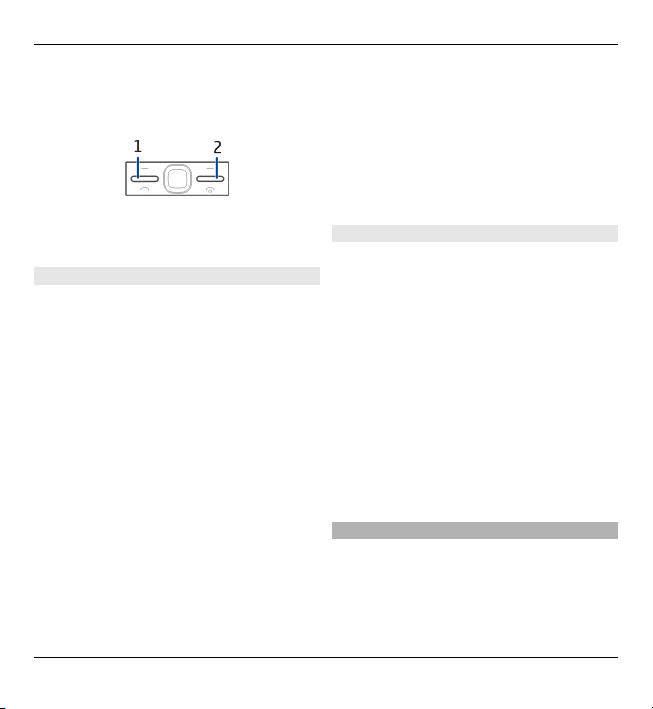
Основное использование 27
клавишам определенные
приложения, изменить эти
приложения нельзя.
1 Клавиша режима ожидания
2 Клавиша "Сообщ."
Клавиша режима ожидания
Для доступа к режиму ожидания
кратковременно нажмите клавишу
режима ожидания. Для возврата к
меню еще раз кратковременно
нажмите клавишу режима ожидания.
Для просмотра списка активных
приложений нажмите клавишу
режима ожидания и удерживайте ее
нажатой несколько секунд. После
открытия списка кратковременно
нажимайте клавишу режима
ожидания для прокрутки списка. Для
открытия выбранного приложения
нажмите клавишу режима
ожидания
и удерживайте ее нажатой в течение
нескольких секунд или нажмите
клавишу прокрутки. Для закрытия
выбранного приложения нажмите
клавишу удаления.
При работе приложений в фоновом
режиме расходуется дополнительная
энергия аккумулятора, поэтому время
работы устройства сокращается.
Клавиша "Сообщ."
Чтобы открыть приложение Сообщ.,
нажмите клавишу "Сообщ.".
Чтобы начать ввод нового
сообщения, нажмите и удерживайте
клавишу "Сообщ.".
При первом нажатии клавиши
"Сообщ." выдается запрос на
определение настроек клавиши
"Сообщ.". Следуйте выводимым на
экран инструкциям. Позже настройки
можно изменить.
Ввод текста
Перечень доступных методов ввода
может изменяться.
© 2010 Nokia. Все права защищены.
Page 28
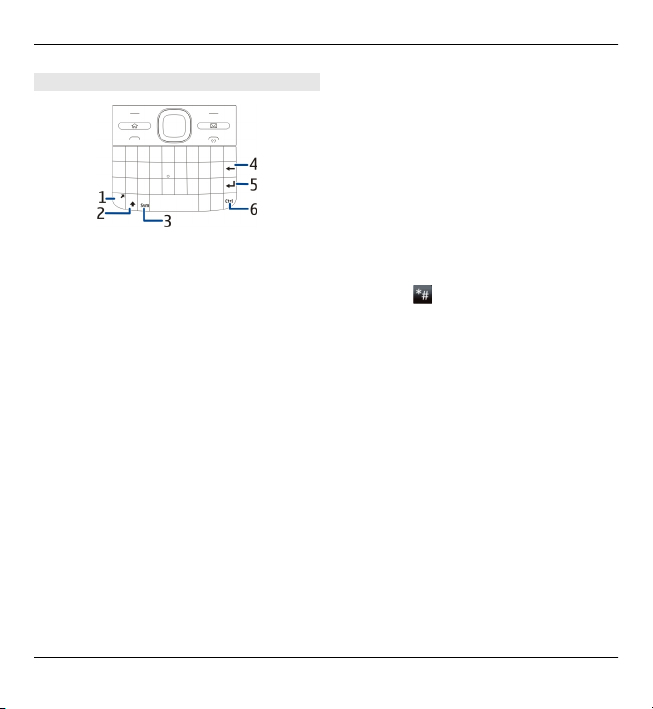
28 Основное использование
Использование клавиатуры
1 Клавиша функций
2 Клавиша Shift
3 Клавиша символов
4 Клавиша удаления.
5 Клавиша ввода
6 Клавиша Ctrl
Переключение между регистрами
символов
Для переключения между режимами
верхнего и нижнего регистров
дважды нажмите клавишу Shift.
Чтобы ввести одну букву верхнего
регистра в режиме нижнего регистра
или наоборот, нажмите один раз
клавишу Shift, а затем требуемую
буквенную клавишу.
Вставка числа или специального
символа, указанного на клавише
Нажмите клавишу функций и
требуемую буквенную клавишу или
нажмите и удерживайте нажатой
только буквенную клавишу. Чтобы
ввести несколько специальных
символов подряд, дважды нажмите
клавишу Function, а затем нажимайте
требуемые буквенные клавиши. Для
возврата в обычный режим нажмите
клавишу Function один раз.
Вставка специального символа, не
указанного на клавиатуре
Нажмите клавишу символов, а затем
выберите
и символ.
Вставка буквы, не указанной на
клавиатуре
Возможна вставка разновидностей
букв, например букв с надстрочными
знаками. Например, чтобы вставить
символ "á", нажмите и удерживайте
нажатой клавишу символов,
одновременно нажимая клавишу "А"
несколько раз, пока не отобразится
требуемый символ. Порядок и
доступность букв зависят от
выбранного языка ввода.
Вставка смайлика
Нажмите клавишу символов, а затем
выберите смайлик
. Смайлики можно
© 2010 Nokia. Все права защищены.
Page 29
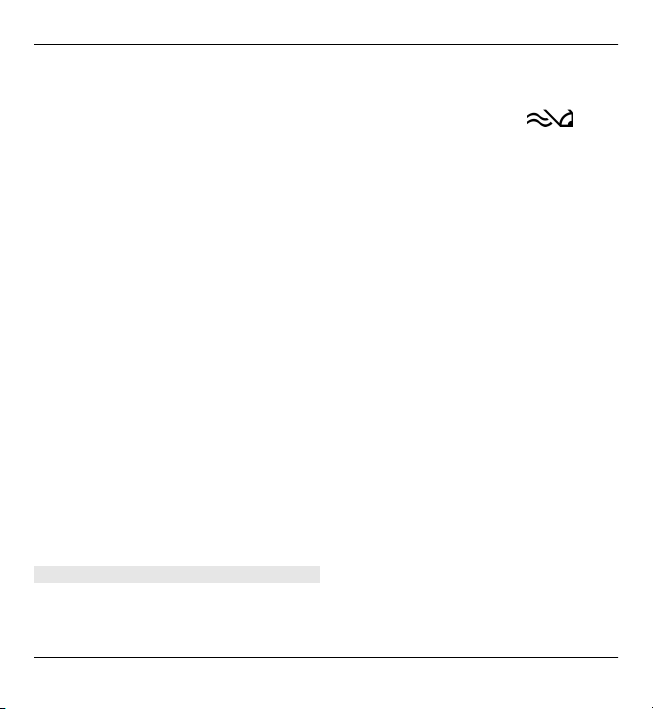
Основное использование 29
использовать только в текстовых
сообщениях и сообщениях MMS.
Совет. Чтобы добавить недавно
использованный специальный
символ, нажмите клавишу Ctrl и,
удерживая ее нажатой, нажмите
клавишу символов, а затем выберите
символ во всплывающем меню.
Копирование и вставка текста
1 Нажмите и удерживайте нажатой
клавишу Shift и выделите текст,
который необходимо
скопировать.
2 Нажмите Ctrl + C.
3 Перейдите в место, куда
необходимо вставить текст
, и
нажмите клавиши Ctrl + V.
Изменение языка ввода или
включение режима
интеллектуального ввода текста
Выберите Функции > Функции
ввода.
Интеллектуальный ввод текста
Чтобы включить режим
интеллектуального ввода текста,
выберите Функции > Функции
ввода > Включить словарь.
Отображается индикатор
.
По мере ввода слова устройство
предлагает возможные слова. Когда
требуемое слово найдено, выполните
прокрутку вправо для его
подтверждения.
Во время ввода можно также
выполнить прокрутку вниз для
обращения к списку предлагаемых
слов. Если необходимое слово
присутствует в списке, выберите это
слово.
Если вводимое слово отсутствует в
словаре устройства, устройство
предлагает имеющееся слово, а
введенное слово отображается
над
предлагаемым словом. Выполните
прокрутку вверх для выбора своего
слова. Слово добавляется в словарь
при переходе к вводу следующего
слова.
Чтобы выключить режим
интеллектуального ввода текста,
выберите Функции > Функции
ввода > Отключить словарь.
© 2010 Nokia. Все права защищены.
Page 30

30 Основное использование
Чтобы задать параметры ввода
текста, выберите Функции >
Функции ввода > Настройки.
Чтобы изменить язык ввода,
выберите Функции > Функции
ввода > Язык ввода.
Контакты
Оставайтесь на связи с друзьями
Можно синхронизировать
информацию о контактах на
устройстве с контактами в Facebook.
Если такая синхронизация включена,
то сведения из профиля контактов в
Facebook, например изображение и
обновления состояния, можно
просматривать в приложении
"Контакты"на устройстве.
Для синхронизации контактов и
обновления их состояния
используется канал передачи данных
оператора сотовой связи. За передачу
данных, в
том числе при нахождении
в роуминге, может взиматься плата.
При недоступности или сбое в работе
службы социальной сети
синхронизировать или обновить
состояние контактов может
оказаться невозможным.
Синхронизация контактов
Откройте приложение для работы со
службами социальных сетей и
следуйте инструкциям.
Эта функция может быть доступна не
во всех регионах.
Копирование контактов
Выберите Меню > Контакты.
При первом открытии списка
контактов предлагается скопировать
имена и номера с SIM-карты на
устройство.
Начало копирования
Выберите OK.
Отмена копирования
Выберите Отменить.
Устройство предлагает просмотреть
контакты SIM-карты в списке
контактов. Для просмотра контактов
выберите OK. Открывается список
контактов, а имена, хранящиеся на
SIM-карте, отмечаются значком
.
© 2010 Nokia. Все права защищены.
Page 31

Основное использование 31
Работа с именами и номерами
Выберите Меню > Контакты.
Удаление контакта
Выделите контакт и выберите
Функции > Удалить.
Удаление нескольких контактов
1 Для отметки удаляемого контакта
выделите контакт и выберите
Функции > Отметить/Снять.
2 Для удаления всех отмеченных
контактов выберите Функции >
Удалить.
Копирование контакта
Выделите контакт и выберите
Функции > Скопировать и
необходимое местоположение.
Передача контакта на другое
устройство
Выделите контакт
и выберите
Функции > Просмотр сведений >
Функции > Передать карточку.
Прослушивание голосовой метки,
назначенной контакту
Выделите контакт и выберите
Функции > Просмотр сведений >
Функции > Инф. о голосовой
метке > Функции > Воспр.
голосовую метку.
При вводе контактов или
редактировании голосовых команд,
не используйте слишком короткие
или похожие наименования
различных контактов или команд.
Использование голосовых меток
может быть затруднено, например,
шумном помещении или в момент
опасности, поэтому не стоит
полностью полагаться на функцию
набора голосом.
Сохранение и изменение имен и номеров
Выберите Меню > Контакты.
Добавление нового контакта в
список контактов
1 Выберите Функции > Новый
контакт.
2 Заполните необходимые поля и
выберите Готово.
в
© 2010 Nokia. Все права защищены.
Page 32

32 Основное использование
Изменение контакта
Выберите контакт и Функции >
Просмотр сведений > Функции >
Изменить.
Мелодии, изображения и текст вызова для контактов
Можно определить мелодию для
контакта или группы, а также
изображение и текст вызова для
контакта. При получении вызова от
данного абонента устройство
воспроизводит выбранную мелодию
и отображает текст вызова или
изображение (если номер телефона
абонента передается во время
вызова и устройство распознает его).
Для определения мелодии сигнала
вызова для контакта
или группы
контактов выберите контакт или
группу контактов, Функции >
Просмотр сведений > Функции >
Мелодия и мелодию сигнала вызова.
Для определения текста вызова для
контакта выберите контакт и
Функции > Просмотр сведений >
Функции > Добавить текст
вызова. Введите текст вызова и
выберите OK.
1 Для добавления изображения
контакта, сохраненного в памяти
устройства выберите контакт и
Функции > Просмотр
сведений > Функции >
Добавить
изображение.
2 Выберите изображение в
Фотограф..
Для удаления мелодии выберите
Стандартная мелодия в списке
мелодий.
Для просмотра, изменения или
удаления изображения контакта
выберите контакт, затем Функции >
Просмотр сведений > Функции >
Изображение и необходимую
функцию.
Календарь
О календаре
Выберите Меню > Календарь.
С помощью календаря можно
просматривать и создавать
запланированные события,
© 2010 Nokia. Все права защищены.
Page 33

Основное использование 33
переключаясь между различными
экранами.
На экране "Обзор месяца" записи
календаря отмечены треугольником.
Записи годовщины также отмечаются
восклицательным знаком. Записи
выбранного дня отображаются в
виде списка.
Для открытия записей календаря
выберите экран календаря и запись.
При отображении значка
выполните прокрутку вправо для
доступа к списку предусмотренных
действий. Для закрытия списка
выполните прокрутку влево.
Создание записи календаря
Выберите Меню > Календарь.
Вы можете создавать записи
календаря следующих типов:
• Записи о встречах служат для
напоминания о событиях,
которые имеют определенную
дату и время.
• Запросы встреч – это
приглашения, которые можно
передать участникам. Для
создания запроса на встречу
необходимо настроить
совместимый почтовый ящик для
устройства.
• Записи типа "Памятка" относятся
ко всему дню, а
не к
определенному времени суток.
• Записи типа "Годовщина"
напоминают о днях рождения и
особых датах. Они относятся к
определенному дню, а не к
конкретному времени суток.
Элементы годовщин повторяются
каждый год.
• Записи о делах напоминают о
задании, для которого указана
дата завершения, а не
конкретное время суток.
Для создания записи календаря
выберите дату, Функции
> Новое
событие и тип записи.
Для установки приоритета для
записей встреч выберите Функции >
Приоритет.
Определите способ обработки записи
при синхронизации: выберите
Закрытые для скрытия записи, если
© 2010 Nokia. Все права защищены.
Page 34

34 Основное использование
календарь доступен в интерактивном
режиме, Открытые для
отображения записи для
пользователей или Нет для того,
чтобы не копировать запись на
компьютер.
Для передачи записи в совместимое
устройство выберите Функции >
Передать.
Для создания запроса встречи для
записи о встрече выберите
Функции > Добавить участников.
Создание запросов встреч
Выберите Меню > Календарь.
Для создания запроса на встречу
необходимо настроить совместимый
почтовый ящик для устройства.
Создание записи о встрече
1 Для создания записи типа
"встреча" выберите день и
выберите Функции > Новое
событие > Запрос о встрече.
2 Введите имена необходимых
участников. Для добавления
имен из списка контактов введите
несколько первых символов и
выберите одно из
предлагаемых
соответствий. Для добавления
дополнительных участников
выберите Функции > Добав.
доп. участников.
3 Введите тему.
4 Введите даты и времена начала и
окончания или выберите
Событие на день.
5 Введите место события.
6 При необходимости установите
сигнал для записи.
7 Для повтора записи о встрече
установите период повтора и
введите дату окончания.
8 Введите описание.
Для установки приоритета
для
запроса на встречу выберите
Функции > Приоритет.
Для передачи запроса на встречу
выберите Функции > Отправить.
Экраны календаря
Выберите Меню > Календарь.
© 2010 Nokia. Все права защищены.
Page 35

Основное использование 35
Возможно переключение между
следующими экранами:
• На экране "Обзор месяца"
отображается текущий месяц и
записи календаря для
выбранного дня в списке.
• На экране "Обзор недели"
отображаются события недели в
семи окнах дней.
• На экране "Обзор дня"
отображаются события
выбранного дня,
сгруппированные по времени
начала событий.
• На экране "Обзор дел"
отображаются все дела.
На экране "Обзор планов"
•
отображается список событий
для выбранного дня.
Для изменения экрана выберите
Функции > Изменить вид и
требуемый экран.
Совет. Для открытия экрана "Обзор
недели" выделите номер недели.
Для перемещения на следующий или
предыдущий день выберите нужный
день на экране обзора дня, недели,
месяца или планов.
Для изменения экрана по умолчанию
выберите Функции >
Настройки >
Обзор по умолчанию.
Часы
Будильник
Выберите Меню > Приложен. >
Часы.
Для просмотра включенных и
отключенных сигналов откройте
вкладку будильников. Для установки
нового сигнала выберите Функции >
Новый сигнал. При необходимости
установите повтор сигнала. После
установки будильника на дисплее
отображается индикатор
.
Для отключения звукового сигнала
выберите Стоп. Для отключения
сигнала на определенное время
выберите Повтор.
Если устройство выключено, когда
наступает время срабатывания
будильника, устройство
© 2010 Nokia. Все права защищены.
Page 36

36 Основное использование
самопроизвольно включается и
начинает подавать звуковой сигнал.
Совет. Чтобы задать время, по
прошествии которого снова подается
звуковой сигнал, если задан повтор
сигнала, выберите Функции >
Параметры > Период повтора.
Для отмены сигнала выберите
Функции > Удалить сигнал.
Для изменения настроек даты и
времени, а также типа часов
выберите Функции > Параметры.
Для автоматического обновления
времени, даты и часового пояса
по
сигналам сотовой сети (услуга сети)
выберите Функции > Параметры >
Автообновлен. времени > Вкл..
Мировые часы
Выберите Меню > Приложен. >
Часы.
Для просмотра времени в различных
местоположениях откройте вкладку
мировых часов. Чтобы добавить
местоположения в список, выберите
Функции > Добавить
местополож.. В список можно
добавить не более 15
местоположений.
Чтобы задать текущее
местоположение, выделите его и
выберите Функции > Как мое
местополож.. Это местоположение
отображается на экране мировых
часов, и время на устройстве
изменяется
в соответствии с
выбранным местоположением.
Убедитесь, что время отображается
правильно и соответствует Вашему
часовому поясу.
Параметры времени
Выберите Функции > Параметры.
Для настройки времени или даты
выберите Время или Дата.
Для изменения типа часов, которые
отображаются в режиме ожидания,
выберите Тип часов > Аналоговые
или Цифровые.
Для включения автоматического
обновления времени, даты и
часового пояса по сигналам сотовой
© 2010 Nokia. Все права защищены.
Page 37

Выполнение вызовов 37
сети (услуга сети) выберите
Автообновлен. времени > Вкл..
Для изменения сигнала будильника
выберите Сигнал будильника.
Многозадачность
Несколько приложений могут быть
открыты одновременно. Для
переключения между активными
приложениями нажмите и
удерживайте нажатой клавишу
режима ожидания, выберите
приложение и нажмите клавишу
прокрутки. Для закрытия выбранного
приложения нажмите клавишу
удаления.
Пример: Во время разговора для
просмотра календаря нажмите
клавишу режима ожидания для
доступа к меню и откройте
приложение "Календарь".
Телефонный вызов остается
активным в фоновом режиме.
Пример: В режиме ввода сообщения
для просмотра web-узла нажмите
клавишу режима ожидания для
доступа к меню и откройте
приложение "Интернет". Выберите
закладку или введите адрес вручную
и выберите Перейти. Для возврата к
сообщению нажмите и удерживайте
нажатой клавишу режима ожидания,
выделите сообщение и нажмите
клавишу прокрутки.
Фонарик
Вспышку камеры можно
использовать в качестве фонарика.
Для включения и выключения
фонарика в режиме ожидания
нажмите и удерживайте клавишу
пробела.
Не направляйте луч фонарика в
глаза.
Выполнение вызовов
Голосовые вызовы
1 На главном экране введите номер
телефона, включая код города.
Для удаления неправильно
введенной цифры нажмите
клавишу Backspace.
Для выполнения
международного вызова введите
символ +, заменяющий код
© 2010 Nokia. Все права защищены.
Page 38

38 Выполнение вызовов
выхода на международную
линию, затем введите код страны,
код зоны (как правило, без
начального "0") и номер
телефона.
2 Для выполнения вызова нажмите
клавишу вызова.
3 Для завершения вызова (или для
отмены попытки вызова)
нажмите клавишу разъединения.
Клавиша разъединения всегда
завершает вызов, в том числе и
тогда, когда открыто другое
приложение.
Для выполнения вызова из списка
контактов
выберите Меню >
Контакты.
Выделите необходимый номер или
введите первые буквы или символы
имени в поле поиска.
Чтобы выполнить вызов контакта,
нажмите клавишу вызова. Если для
контакта сохранено несколько
номеров, выберите требуемый номер
в списке и нажмите клавишу вызова.
Во время вызова
Выключение и включение
микрофона
Выберите Функции > Откл.
микрофон или Вкл. микрофон.
Переключение активного
голосового вызова в режим
удержания
Выберите Функции > Удерж. на
линии.
Включение громкоговорителя
Выберите Функции > Включить
громкоговор.. Если подключена
совместимая мини-гарнитура
Bluetooth, для передачи звука на нее
выберите Функции > Вкл. громк.
связь.
Переключение звука на телефон
Выберите Функции > Включить
телефон.
Завершение вызова
Нажмите клавишу разъединения.
© 2010 Nokia. Все права защищены.
Page 39

Выполнение вызовов 39
Переключение между активным и
удерживаемым вызовом
Выберите Функции > Обмен.
Совет. Чтобы перевести активный
вызов в режим удержания, нажмите
клавишу вызова. Чтобы
удерживаемый вызов сделать
активным, нажмите клавишу вызова
еще раз.
Передача строк тональных
сигналов DTMF
1 Выберите Функции > Передать
DTMF.
2 Введите строку DTMF или найдите
ее в списке контактов.
3 Для ввода символа ожидания (w)
или символа паузы (p) несколько
нажимайте клавишу * .
раз
4 Для отправки сигнала выберите
OK. Сигналы DTMF можно
добавить в поле телефонного
номера или DTMF в данных
контакта.
Завершение активного вызова и
ответ на другой входящий вызов
Выберите Функции > Заменить.
Завершение всех вызовов
Выберите Функции > Завершить
все.
Большинство функций, которые
можно использовать во время
разговора, являются услугами сети.
Автоответчик
Выберите Меню > Панель упр. >
Автоответч..
При первом запуске приложения
"Голосовая почта" (услуга сети)
предлагается ввести номер
голосовой почты.
Для вызова голосовой почты
выделите Голосовая почта и
выберите Функции > Вызвать
голос. почту.
Для вызова своего почтового ящика
в режиме ожидания нажмите и
удерживайте нажатой клавишу 1 или
нажмите клавишу 1, а затем клавишу
вызова.
Выберите почтовый ящик
для вызова.
© 2010 Nokia. Все права защищены.
Page 40

40 Выполнение вызовов
Для изменения номер почтового
ящика выберите почтовый ящик,
затем выберите Функции >
Изменить номер.
Ответ и отклон. вызова
Для ответа на вызов нажмите
клавишу вызова.
Для отключения сигнала вызова при
поступлении входящего вызова
выберите Без звука.
Нажмите клавишу завершения, если
не требуется отвечать на вызов. Если
в настройках телефона включена
функция Переадресация >
Голосовые вызовы > Если занят,
отклоненный вызов будет
переадресован.
При выборе значения Без звука для
отключения сигнала входящего
можно передать текстовое
вызова
сообщение вызывающему абоненту
без отклонения вызова с
объяснением причины, по которой
Вы не можете ответить на вызов.
Выберите Функции > Передать SMS.
Для включения или выключения
отклонения вызовов с передачей
текстового сообщения выберите
Меню > Панель упр. > Параметры
и Телефон > Вызов > Отклон. и
передать сбщ. Для изменения
содержимого сообщения,
передаваемого вызывающему
абоненту, выберите Текст
сообщения.
Организ. конференции
1 Вызовите первого участника
конференции.
2 Для вызова нового участника
выберите Функции > Новый
вызов. Первый вызов будет
переведен в режим удержания на
линии.
3 После ответа абонента выберите
Функции > Конференция для
подключения первого участника
к конференции.
Для подключения к конференции
еще одного участника повторите
действие 2 и выберите
Функции > Конференция >
Подкл. к конф..
© 2010 Nokia. Все права защищены.
Page 41

Выполнение вызовов 41
Устройство позволяет
подключить к конференции до
шести участников (включая
организатора конференции).
Для конфиденциального
разговора с одним из участников
конференции выберите
Функции > Конференция >
Выделить.
Выберите участника и затем
Выделить. Конференция
переводится в режим удержания
на линии. В это время остальные
участники могут продолжать
разговаривать друг с другом.
Закончив конфиденциальный
разговор, выберите Функции >
Конференция для возврата в
конференцию.
отключения одного из
Для
участников выберите Функции >
Конференция > Исключить,
выделите участника и выберите
Исключ..
4 Для завершения активной
конференции нажмите клавишу
разъединения.
Быстрый набор телефонного номера
Для включения этой функции
выберите Меню > Панель упр. >
Параметры и Телефон > Вызов >
Быстрый набор.
1 Для назначения телефонного
номера для одной из цифровых
клавиш (2 – 9) выберите Меню >
Панель упр. > Б/набор.
2 Выделите клавишу, которой
требуется назначить телефонный
номер, и выберите Функции >
Задать.
Клавиша "1" зарезервирована
для вызова голосовой почты.
Для выполнения вызова
по
назначенному номеру на главном
экране нажмите назначенную
клавишу быстрого набора и затем
клавишу вызова.
Ожид. вызов
Вы можете ответить на вызов во
время другого вызова. Чтобы
включить функцию ожидающего
© 2010 Nokia. Все права защищены.
Page 42

42 Выполнение вызовов
вызова (услуга сети), выберите
Меню > Панель упр. > Параметры
и Телефон > Вызов > Ожидающий
вызов.
Для ответа на ожидающий вызов
нажмите клавишу вызова. Первый
вызов будет переведен в режим
удержания на линии.
Для переключения между двумя
вызовами выберите Переключ..
Чтобы подключить входящий вызов
или вызов на удержании к активному
вызову и отключиться от этих
вызовов, выберите Функции
>
Перевести.
Для завершения активного вызова
нажмите клавишу разъединения.
Для завершения обоих вызовов
выберите Функции > Завершить
все.
Переадресация
Выберите Меню > Панель упр. >
Параметры и Телефон >
Переадресация.
Можно выполнять переадресацию
входящих вызовов на номер
голосовой почты или другой номер
телефона. Дополнительную
информацию можно получить у
поставщика услуг.
Выберите тип вызовов, требующих
переадресации, и одну из следующих
функций:
Все голосовые вызовы, Все
данные и видеовызовы или Все
факсимильные
вызовы. — Переадресация всех
входящих вызовов: голосовых, в
передачи данных и видео
режиме
или факсов. Вы не можете отвечать
на вызовы, можно только
переадресовывать вызовы на другой
номер.
Если занят — Переадресация
входящих вызовов, когда телефон
занят.
Если не отвечает — Переадресация
входящих вызовов, если вы не
отвечаете в течение определенного
времени. Выберите время, в течение
которого устройство должно
выдавать сигналы вызова перед
включением переадресации.
© 2010 Nokia. Все права защищены.
Page 43

Выполнение вызовов 43
Если вне зоны обслуживания
— Переадресация входящих
вызовов, если устройство выключено
или находится за пределами зоны
обслуживания сотовой сети.
Если не доступен — Переадресация
вызовов, если телефон занят, вы не
отвечаете или устройство выключено
или находится за пределами зоны
обслуживания сотовой сети.
Для переадресации вызовов на
номер голосовой почты выберите тип
вызова, функцию переадресации и
Функции > Включить > На
голосовую почту.
Для переадресации вызовов на
другой телефонный номер выберите
тип вызова, функцию переадресации
и Функции > Включить > На
другой номер. Введите номер или
выберите Найти, чтобы найти номер
в приложении "Контакты".
Для проверки текущего состояния
переадресации выделите функцию
переадресации и выберите
Функции > Проверить состояние.
Для отмены переадресации вызовов
выделите функцию переадресации и
выберите Функции > Отключить.
Запр. выз.
Выберите Меню > Панель упр. >
Параметры и Телефон > Запрет
вызовов.
Можно запрещать выполнение или
прием вызовов с помощью
устройства (услуга сети). Для
изменения настроек необходимо
получить у поставщика услуг пароль
запрета вызовов. Запрет вызовов
влияет на все типы вызовов.
Выберите одну из следующих
настроек запрета голосовых
вызовов:
Исходящие вызовы — Запрет
исходящих голосовых вызовов с
устройства
.
Входящие вызовы — Запрет
входящих вызовов.
Международные вызовы — Запрет
международных вызовов.
Входящие вызовы при роуминге
— Запрет входящих вызовов при
нахождении вне своей страны.
© 2010 Nokia. Все права защищены.
Page 44

44 Выполнение вызовов
Международные вызовы не в
свою страну — Запрет
международных вызовов, но
разрешение вызовов в свою страну.
Для проверки состояния запрета
голосовых вызовов выберите
функцию запрета и Функции >
Проверить состояние.
Для отключения всех запретов
голосовых вызовов выберите
функцию запрета и Функции >
Отключить все запреты.
Чтобы изменить пароль,
используемый для запрета голосовых
вызовов, вызовов в режиме
передачи данных
и факсимильной
передачи, выберите Функции >
Изменить пароль. Введите текущий
код, затем дважды введите новый
код. Пароль запрета должен состоять
из четырех цифр. Дополнительные
сведения можно получить у
поставщика услуг.
Набор номера голосом
Устройство поддерживает
расширенный набор голосовых
команд. Расширенный набор
голосовых команд не зависит от
индивидуальных особенностей
голоса, поэтому не нужно записывать
голосовые метки заранее. Устройство
создает голосовую метку для
элементов контактов и сравнивает
произносимую голосовую метку с
ней. Система распознавания речи в
устройстве адаптируется к голосу
основного пользователя для более
точной идентификации голосовых
команд.
Голосовая метка
контакта
представляет собой имя,
сохраненное для контакта.
Чтобы прослушать синтезированную
голосовую метку, выберите контакт и
Функции > Просмотр сведений >
Функции > Инф. о голосовой
метке > Функции > Воспр.
голосовую метку.
Примечание: Использование
голосовых меток может быть
затруднено, например, в шумном
помещении или в момент опасности,
поэтому не стоит полностью
полагаться на функцию набора
голосом.
© 2010 Nokia. Все права защищены.
Page 45

Выполнение вызовов 45
Выполнение вызова с помощью
голосовой метки
При использовании функции набора
голосом громкоговоритель включен.
Не подносите устройство вплотную к
губам, когда произносите голосовую
метку.
1 Для запуска функции набора
голосом на главном экране
нажмите и удерживайте нажатой
правую клавишу выбора. При
использовании совместимой
мини-гарнитуры с кнопкой
нажмите и удерживайте нажатой
кнопку мини-гарнитуры, чтобы
начать набор номера голосом
.
2 На дисплее появится сообщение
Говорите, сопровождаемое
коротким тональным сигналом.
Четко произнесите имя,
сохраненное для контакта.
3 Устройство воспроизводит
синтезированную голосовую
метку для распознанного
контакта и отображает на
дисплее имя и номер. Если
необходимо выполнить вызов
другого контакта, выберите
контакт в списке предложенных
вариантов в течение 2,5 секунд
или для отмены выберите
Выйти.
Если для контакта сохранено
несколько номеров
, устройство
выбирает номер по умолчанию, если
он задан. Иначе устройство выбирает
первый доступный номер из карточки
контакта. Можно также произнести
имя и тип номера телефона,
например мобильный или домашний.
Выполн. видеовыз.
При выполнении видеовызова
(услуга сети) можно просматривать
двухстороннее видео в режиме
реального времени между
абонентами. Видеоизображение,
поступающее с камеры, или
видеоизображение, снятое камерой
устройства, отображается в
устройстве адресата видеовызова.
Для выполнения видеовызова
необходимо иметь карту USIM и
находиться в зоне действия сети 3G.
Информацию о доступности услуг
видеовызовов и подписке на них
можно получить у поставщика
услуг
сети.
© 2010 Nokia. Все права защищены.
Page 46

46 Выполнение вызовов
В видеовызове могут участвовать
только два абонента. Видеовызов
можно отправить на совместимое
мобильное устройство или клиенту
ISDN. Невозможно выполнить
видеовызов, пока активен другой
голосовой вызов, видеовызов или
передача данных.
указывает, что был установлен
запрет на отправку видео с
устройства. Для отправки
изображения вместо видео выберите
Меню > Панель упр. > Параметры
и Телефон > Вызов > Фото для
видеовыз..
Даже при запрете отправки видео во
время видеовызова вызов все равно
оплачивается как видеовызов.
Информацию о ценах уточните у
поставщика услуг.
1 Для посылки видеовызова в
режиме ожидания введите
телефонный номер или выберите
Контакты и выберите контакт.
2 Выберите Функции > Вызвать >
Видеовызов.
Выполнение видеовызова
занимает определенное время. В
процессе установления
соединения отображается
сообщение Ожидание
видеоизображения. В случае
неудачного вызова (например,
если сеть не поддерживает
видеовызовы или принимающее
вызов устройство не совместимо),
выводится запрос на посылку
обычного вызова или передачу
текстового или мультимедийного
сообщения.
Видеовызов считается активным,
если отображаются два
видеоизображения и
воспроизводится звук через
громкоговоритель. Адресат
видеовызова может запретить
передачу видеоизображения
). В этом случае
(
воспроизводится звук и
отображается неподвижное
изображение или фоновое
графическое изображение серого
цвета.
3 Для завершения видеовызова
нажмите клавишу разъединения.
© 2010 Nokia. Все права защищены.
Page 47

Выполнение вызовов 47
Во время видеовызова
Просмотр передаваемого
видеоизображения или только
прослушивание голоса
собеседника
Выберите Функции > Разрешить
или Запретить и требуемую
функцию.
Выключение и включение
микрофона
Выберите Откл. микрофон или Вкл.
мкф.
Включение громкоговорителя
Выберите Функции > Включить
громкоговор.. Если подключена
совместимая мини-гарнитура
Bluetooth, для передачи звука на нее
выберите Функции > Вкл. громк.
связь.
Переключение звука на телефон
Выберите Функции > Включить
телефон
.
Создание стоп-кадра
передаваемого
видеоизображения
Выберите Функции > Передать
стоп-кадр. Передача
видеоизображения
приостанавливается, и адресат видит
стоп-кадр. Стоп-кадр не сохраняется
Масштабирование изображения
Выберите Функции > Масштаб.
Выбор качества
видеоизображения
Выберите Функции > Настроить >
Качество видео > Обычное
качество, Четкость или Плавность.
Отв. и отклон. видеовызова
При поступлении видеовызова на
экране появляется значок
.
Для ответа на видеовызов нажмите
клавишу вызова. Отображается
сообщение Разрешить передачу
видеоизображения
вызывающему абоненту?.
Для передачи прямого
видеоизображения выберите Да.
© 2010 Nokia. Все права защищены.
Page 48

48 Выполнение вызовов
Если видеовызов не включен,
воспроизводится только речь
вызывающего абонента. Вместо
видеоизображения отображается
серый экран. Чтобы отобразить
вместо серого экрана изображение,
снятое камерой данного устройства,
выберите Меню > Панель упр. >
Параметры и Телефон > Вызов >
Фото для видеовыз..
Для завершения видеовызова
нажмите клавишу разъединения.
Передача видео
Приложение "Передача видео"
(услуга сети) служит для
установления прямой видеосвязи
или передачи видеоклипа с одного
мобильного устройства на другое
совместимое мобильное устройство
во время голосового вызова.
При включении видеообмена
включается громкоговоритель. Если
нежелательно использовать
громкоговоритель для голосового
вызова при видеообмене, можно
использовать совместимую минигарнитуру.
Внимание!
Продолжительное прослушивание
при большой громкости может
привести к повреждению слуха.
Слушайте музыку при умеренной
громкости и не подносите устройство
к уху при включенном
громкоговорителе.
Требования к видеообмену
Для видеообмена необходимо
подключение к сети 3G. Информацию
об услуге, доступности сети 3G и
абонентской плате, связанной с
данной услугой, можно узнать у
поставщика услуг.
Для использования приложения
"Передача видео" выполните
следующие действия:
• Убедитесь в том, что в устройстве
настроены индивидуальные
соединения.
• Убедитесь в наличии активного
3G-соединения и в том, что Вы
находитесь в
зоне обслуживания
сети 3G. При выходе из зоны
обслуживания сети 3G во время
сеанса видеообмена сеанс
© 2010 Nokia. Все права защищены.
Page 49

Выполнение вызовов 49
видеообмена прекращается, но
голосовой вызов продолжается.
• Убедитесь, что отправитель и
получатель зарегистрированы в
сети 3G. Если Вы приглашаете
человека в сеанс видеообмена, а
устройство получателя находится
за пределами зоны
обслуживания сети 3G, на этом
устройстве не установлены
средства для видеообмена или не
настроена поддержка
соединений между абонентами,
получатель не получит
приглашения. В этом случае Вы
получите сообщение об ошибке
указывающее на то, что
получатель не может принять
приглашение.
Настройки видеообмена
Для настройки видеообмена
необходимо настроить
индивидуальное подключение и
подключение к сети 3G.
Индивидуальное подключение
также называют подключением
через протокол запуска сеанса
(Session Initiation Protocol – SIP).
Параметры профиля SIP необходимо
настроить в устройстве перед
использованием видеообмена.
Полученные от поставщика услуг
настройки режима SIP необходимо
сохранить в устройстве. Поставщик
услуг может передать эти настройки
или предоставить список
необходимых параметров.
Добавление SIP-адреса для
контакта
1 Выберите
Меню > Контакты.
2 Выберите контакт или создайте
новый контакт.
3 Выберите Функции > Изменить.
,
4 Выберите Функции > Добавить
данные > Видеообмен.
5 Введите SIP-адрес в следующем
формате:
имя_пользователя@имя_домена
(вместо имени домена можно
использовать IP-адрес).
Если SIP-адрес контакта
неизвестен, для передачи видео
можно использовать
телефонный номер абонента,
включая код страны (если данная
услуга поддерживается
поставщиком услуг сети).
© 2010 Nokia. Все права защищены.
Page 50

50 Выполнение вызовов
Настройка подключения к сети 3G
Обратитесь к поставщику услуг для
оформления подписки на
использование сети 3G.
Проверьте правильность настроек
точки доступа для соединения 3G в
устройстве. Дополнительную
информацию о настройках можно
получить у поставщика услуг.
Совместное участие в сеансах видеосвязи и использование видеоклипов
Во время активного голосового
вызова выберите Функции >
Включить видеообмен.
1 Для передачи с камеры во время
вызова выберите Живая
съёмка.
Для передачи видеоклипа
выберите Видеоклип и
передаваемый клип.
Устройство проверяет, не нужно
ли преобразовать видеоклип.
Если это необходимо, видеоклип
автоматически преобразуется.
2 Если у адресата несколько SIP-
адресов или телефонных
номеров, включая код страны,
сохраненный в списке контактов,
выберите необходимый адрес
или номер. Если SIP-адрес или
телефонный номер адресата
недоступен, введите адрес или
номер адресата, включая код
страны, и выберите OK для
передачи приглашения.
Устройство отправляет
приглашение на SIP-адрес.
Передача начинается
автоматически, когда адресат
принимает приглашение.
Функции при передаче видео
изменение масштаба
видеоизображения
(доступно только для
отправителя).
настройка яркости
(доступно только для
отправителя).
выключение и
включение
микрофона.
включение и
выключение
громкоговорителя.
© 2010 Nokia. Все права защищены.
Page 51

Выполнение вызовов 51
приостановка и
возобновление
видеообмена.
переключение в
режим отображения
во весь экран
(доступно только для
получателя).
3 Для прекращения совместного
использования видеоклипа
выберите Стоп. Для завершения
голосового вызова нажмите
клавишу разъединения. При
завершении вызова передача
видео также завершается.
Для сохранения видео,
передаваемого с камеры, выберите
Да при отображении
соответствующего запроса. На
устройстве отображается сообщение
с указанием местоположения в
памяти для сохраненного
видеоклипа. Чтобы задать
предпочитаемое местоположение в
памяти, выберите Меню > Панель
упр. > Параметры и
Подключение > Видеообмен >
Память для сохранения.
Если во время передачи видеоклипа
осуществляется доступ к другим
приложениям, передача
приостанавливается. Для возврата к
экрану передачи видео и
продолжения передачи в режиме
ожидания выберите Функции >
Продолж. видеообмен.
Принятие приглашения
Когда другой человек присылает Вам
приглашение на видеообмен, на
дисплее отображается сообщение
приглашения с именем или SIPадресом отправителя. Если на
устройстве не включен режим без
звука, при получении приглашения
звучит сигнал вызова.
Когда другой человек присылает Вам
приглашение к обмену и Вы
находитесь вне зоны обслуживания
сети UMTS, сообщение о получении
приглашения не отображается.
получении приглашения
При
выберите одну из следующих
функций:
Да — принятие приглашения и
активация сеанса обмена.
© 2010 Nokia. Все права защищены.
Page 52

52 Выполнение вызовов
Нет — отклонение приглашения.
Отправитель получает сообщение о
том, что Вы отклонили приглашение.
Можно также нажать клавишу
разъединения для отклонения
приглашения и завершения
голосового вызова.
Чтобы отключить на устройстве звук
видеоклипа, выберите Функции >
Отключить звук.
Чтобы воспроизвести видеоклип с
исходной громкостью, выберите
Функции > Обычная громкость.
Это никак не влияет на
воспроизведение звука на другом
устройстве, участвующем
в
телефонном вызове.
Для завершения сеанса видеосвязи
выберите Стоп. Для завершения
голосового вызова нажмите клавишу
разъединения. При завершении
вызова видеообмен также
завершается.
Журнал
В журнале хранится информация о
сеансах связи устройства.
Регистрация входящих вызовов
возможна только в том случае, если
сотовая сеть предоставляет услугу
определения номера, а устройство
включено и находится в пределах
зоны обслуживания сотовой сети.
Списки вызовов
Можно просмотреть сведения о
последних вызовах.
Выберите Меню > Журнал и
Вызовы.
Просмотр непринятых, принятых и
выполненных вызовов
Выберите Непринятые, Принятые
или Набранные.
Совет. Чтобы открыть список
набранных номеров на главном
экране, нажмите клавишу вызова.
Выберите Функции и одну из
следующих функций:
Сохран. в "Контакты"
— Сохранение телефонного номера
из списка последних набранных
номеров в контактах
.
© 2010 Nokia. Все права защищены.
Page 53

Выполнение вызовов 53
Очистить список — Очистка
выбранного списка последних
вызовов.
Удалить — Удаление события в
выбранном списке.
Параметры — Выбор Регистрация
выз. и период времени, в течение
которого информация о соединении
хранится в журнале. При выборе Без
регистрации информация в журнале
не сохраняется.
Длительность вызова
Выберите Меню > Журнал.
Для просмотра приблизительной
длительности последнего вызова, а
также выполненных и принятых
вызовов выберите Длительность.
Пакетная передача данных
Выберите Меню > Журнал.
За подключение в режиме пакетной
передачи данных может взиматься
плата по объему отправленных и
полученных данных.
Для просмотра объема данных,
переданных и принятых в режиме
пакетной передачи данных,
выберите Пакетн. данные > Всего
передано или Всего принято.
Для удаления отправленной и
принятой информации выберите
Функции > Сбросить счетчики. Для
удаления информации
необходимо
ввести код блокировки.
Контроль всех событий
Выберите Меню > Журнал.
Чтобы открыть общий журнал, в
котором можно отслеживать все
зарегистрированные устройством
голосовые вызовы, текстовые
сообщения, подключения для
передачи данных или подключения
беспроводной локальной сети,
выберите вкладку общего журнала
.
Составные события, например,
текстовые сообщения,
передаваемые в нескольких частях, а
также соединения в режиме
пакетной передачи данных
регистрируются в журнале как одно
событие. Соединения с почтовым
ящиком, центром мультимедийных
© 2010 Nokia. Все права защищены.
Page 54

54 Сообщения
сообщений или Интернетстраницами отображаются как
соединения в режиме пакетной
передачи данных.
Для просмотра сведений об объеме
переданных данных и длительности
определенного подключения в
режиме пакетной передачи выделите
входящее или исходящее событие,
обозначенное как Пакет, и выберите
Функции > Показать.
Чтобы скопировать телефонный
номер из журнала в буфер обмена и
вставить, например, в текстовое
сообщение, выберите Функции
Использовать номер >
Скопировать.
Чтобы отфильтровать журнал,
выберите Функции > Фильтр и
фильтр.
>
Для установки размера журнала
выберите Функции > Параметры >
Регистрация выз.. Если выбрать
значение Без регистрации,
выполняется окончательное
удаление содержимого журнала,
списка последних вызовов и отчетов
о доставке сообщений.
Сообщения
Выберите Меню > Сообщ..
С помощью приложения
"Сообщения" (услуга сети) можно
передавать и принимать текстовые
сообщения, мультимедийные
сообщения, аудиосообщения и
сообщения электронной почты.
Кроме того, можно принимать
служебные сообщения Интернет,
сообщения базовой станции,
специальные сообщения,
содержащие данные, а также
передавать служебные запросы.
Для передачи или приема сообщений
может потребоваться следующее:
• Необходимо вставить
действующую SIM-карту в
© 2010 Nokia. Все права защищены.
Page 55

Сообщения 55
устройство и находиться в зоне
обслуживания сотовой сети.
• Убедитесь, что сеть
поддерживает требуемые
функции сообщений, и они
включены на SIM-карте.
• Настройте точку доступа в
Интернет на устройстве.
• Определите параметры учетной
записи электронной почты в
устройстве.
• Определите параметры
текстовых сообщений в
устройстве.
• Определите параметры
мультимедийных сообщений в
устройстве.
Устройство может распознавать
поставщика SIM-карты и
автоматически устанавливать
некоторые настройки сообщений.
Если этого не происходит, может
потребоваться определить эти
параметры вручную или обратиться к
поставщику услуг для настройки
параметров.
Папки сообщений
Выберите Меню > Сообщ..
Сообщения и данные, принятые по
каналу связи Bluetooth, сохраняются
в папке "Входящие". Сообщения
электронной почты сохраняются в
папке "Почтовый ящик". Созданные
сообщения можно сохранить в папке
"Черновики". Сообщения,
ожидающие передачи, сохраняются
в папке "Исходящие", а переданные
сообщения, кроме сообщений,
передаваемых по каналу связи
Bluetooth, сохраняются в папке
"Переданные".
Совет. Сообщения помещаются
в
папку "Исходящие", например, когда
устройство находится вне зоны
обслуживания сотовой сети.
Примечание: Текст на экране
устройства или значок
отправленного сообщения не
указывает на то, что сообщение
фактически принято требуемым
адресатом.
Для запроса сети о предоставлении
отчетов о доставке отправленных
текстовых и мультимедийных
сообщений (услуга сети) выберите
Функции > Параметры >
© 2010 Nokia. Все права защищены.
Page 56

56 Сообщения
Сообщение SMS > Отчет о приеме
или Сообщение MMS > Прием
отчетов. Отчеты сохраняются в
папке "Отчеты".
Упорядочивание сообщений
Выберите Меню > Сообщ. и Мои
папки
Чтобы создать новую папку для
упорядочения сообщений, выберите
Функции > Новая папка.
Для переименования папки выберите
Функции > Переименовать. Вы
можете переименовывать только
созданные Вами папки.
Для перемещения сообщения в
другую папку выделите его,
выберите Функции > Переместить
в папку, укажите папку и выберите
OK.
Для сортировки сообщений в
определенном порядке
выберите
Функции > Сортировать по.
Для просмотра свойств сообщения
выделите его и выберите Функции >
Информ. о сообщении.
Электронная почта
Настройка электронной почты
С помощью мастера электронной
почты можно настроить
корпоративную учетную запись
электронной почты, например
приложения "Синхронизация с
Exchange", и учетную запись
электронной почты в Интернете.
При установке своей корпоративной
электронной почты может
возникнуть вопрос об имени сервера,
связанного с адресом электронной
почты. За дополнительной
информацией обратитесь в ИТ-отдел
своей компании.
1 Чтобы открыть мастер, на
главном экране выберите
Настройка эл. почты.
2 Введите свой адрес электронной
почты и пароль. Если мастер не
может автоматически настроить
параметры электронной почты,
необходимо выбрать тип учетной
записи электронной почты и
© 2010 Nokia. Все права защищены.
Page 57

Сообщения 57
ввести соответствующие
параметры учетной записи.
При наличии в устройстве
дополнительных клиентов
электронной почты они
отображаются при открытии
мастера.
Передача почты
Выберите Меню > Сообщ..
1 Выберите почтовый ящик, а
затем Функции > Создать
сообщ. эл/п.
2 В поле "Кому" введите адрес
электронной почты получателя.
Если адрес электронной почты
получателя есть в приложении
"Контакты", начните ввод имени
получателя и выберите одно из
предлагаемых совпадений. При
добавлении нескольких
получателей можно разделить
адреса электронной почты
символом ;. Поле "Копия
" служит
для отправки копии другим
получателям, а поле "СК" — для
отправки скрытых копий. Если
поле "СК" не отображается,
выберите Функции >
Дополнительно > Отоб. поле
скр. коп..
3 В поле "Тема" введите тему
сообщения электронной почты.
4 Введите сообщение в текстовой
области.
5 Выберите Функции и одну из
следующих функций:
Добавить вложение
— добавление вложения в
сообщение.
Приоритет — установка
приоритета сообщения.
Отметить — отметка сообщения
для последующего уведомления.
Вставить шаблон — вставка
текста из шаблона.
Добавить получателя
— добавление получателей
сообщения из приложения
"Контакты".
Функции редактиров.
— вырезание, копирование или
вставка выбранного текста.
Функции ввода — включение
или отключение режима
интеллектуального ввода текста
и выбор языка ввода.
© 2010 Nokia. Все права защищены.
Page 58

58 Сообщения
6 Выберите Функции >
Отправить.
Набор доступных функций может
изменяться.
Добавление вложений
Выберите Меню > Сообщ..
Для записи сообщения электронной
почты выберите почтовый ящик, а
затем Функции > Создать сообщ.
эл/п.
Для добавления вложения в
сообщение электронной почты
выберите Функции > Добавить
вложение.
Для удаления выбранного вложения
выберите Функции > Удалить
вложение.
Чтение электронной почты
Выберите Меню > Сообщ..
Важное замечание.
Сообщения следует открывать с
осторожностью. Сообщения могут
содержать вредоносное
программное обеспечение и другие
программные компоненты, которые
могут нарушить работу телефона и
компьютера.
Для чтения полученного сообщения
электронной почты выберите
почтовый ящик и сообщение из
списка.
Для ответа отправителю сообщения
выберите Функции > Ответить. Для
ответа отправителю и другим
получателям выберите Функции >
Ответить всем.
Для пересылки сообщения
выберите
Функции > Переслать.
Загрузка вложений
Выберите Меню > Сообщ. и
почтовый ящик.
Для просмотра вложений в
полученное сообщение электронной
почты выделите поле вложения и
выберите Функции > Действия.
Если в сообщении только одно
вложение, выберите Открыть, чтобы
открыть его. При наличии нескольких
вложений выберите Просмотреть
© 2010 Nokia. Все права защищены.
Page 59

Сообщения 59
список, чтобы открыть список
загруженных вложений.
Для загрузки на устройство
выбранного вложения или всех
вложений из списка выберите
Функции > Действия > Загрузить
или Загрузить все. Вложения не
сохраняются в устройстве и
удаляются при удалении сообщения.
Для сохранения на устройстве
выбранного вложения или всех
вложений выберите Функции >
Действия > Сохранить или
Сохранить все.
Для открытия выбранного вложения
выберите Функции >
Действия >
Открыть.
Ответ на запрос встречи
Выберите Меню > Сообщ. и
почтовый ящик.
Выберите полученный запрос о
встрече, Функции и одну из
следующих функций:
Принять — принятие запроса о
встрече.
Отклонить — отклонение запроса о
встрече.
Переслать — пересылка запроса о
встрече другому получателю.
Удалить из календаря — удаление
отмененной встречи из календаря.
Поиск сообщений электронной почты
Выберите Меню > Сообщ. и
почтовый ящик.
Для поиска объектов в получателях,
темах и текстах сообщений
электронной почты в почтовом
ящике выберите Функции > Поиск.
Для отключения поиска выберите
Функции > Остановить поиск.
Для запуска нового поиска выберите
Функции > Новый поиск.
Удаление почты
Выберите Меню > Сообщ. и
почтовый ящик.
Для удаления сообщения
электронной почты выберите его, а
затем выберите Функции >
© 2010 Nokia. Все права защищены.
Page 60

60 Сообщения
Действия > Удалить. Сообщение
помещается в папку "Удаленные
объекты", если она предусмотрена .
Если папка "Удаленные объекты"
недоступна, сообщение удаляется
навсегда.
Для очистки папки "Удаленные
объекты" выберите папку, а затем
Функции > Сп. удал. эл-в пуст.
Переключение между папками электронной почты
Выберите Меню > Сообщ. и
почтовый ящик.
Чтобы открыть другую папку
электронной почты или почтовый
ящик, выберите Входящие в
верхней части дисплея. Выберите
папку электронной почты или
почтовый ящик из списка.
Завершение соединения с почтовым ящиком
Выберите Меню > Сообщ. и
почтовый ящик.
Для отмены синхронизации между
устройством и сервером электронной
почты и для работы с электронной
почтой в автономном режиме
выберите Функции > Отключиться.
При отсутствии у почтового ящика
функции Отключиться выберите
Функции > Выйти для отключения
от почтового ящика.
Для запуска синхронизации выберите
Функции > Подключиться.
Настройка ответа об отсутствии на рабочем месте
Выберите Меню > Офис >
Электронная почта.
Для настройки ответа об отсутствии
на рабочем месте, если эта функция
доступна, выберите почтовый ящик и
Функции > Настройки > Настр.
почт. ящика. В зависимости от типа
почтового ящика выберите
Почтовый ящик > Нет на работе >
Вкл. или Настр. почт. ящика > Нет
на работе > Вкл.
.
Для ввода текста ответа выберите
Ответ об отс. на работе.
© 2010 Nokia. Все права защищены.
Page 61

Сообщения 61
Общие настройки электронной почты
Выберите Меню > Офис >
Электронная почта и Настр. >
Общие настройки
Выберите следующие функции:
Вид списка сообщ. — настройка
отображения сообщений
электронной почты в папке
"Входящие" в виде одной или двух
строк текста.
Просмотр текста
— предварительный просмотр
сообщений при пролистывании
списка сообщений электронной
почты в папке "Входящие".
Разделители загол. — Чтобы
разрешить разворачивание или
сворачивание
списка сообщений
электронной почты, выберите Вкл..
Уведомл. о загрузке — настройка
отображения в устройстве
уведомления о загрузке вложения
электронной почты.
Предупр. перед удален.
— настройка отображения в
устройстве предупреждения перед
удалением сообщения электронной
почты.
Главный экран — определение
количества строк электронной
почты, отображаемых в области
информации на главном экране.
Услуга Nokia Messaging
Услуга Nokia Messaging
автоматически передает сообщения
электронной почты с существующего
адреса электронной почты на
устройство Nokia E5-00. Вы можете
читать, упорядочивать сообщения
электронной почты и отвечать на них
прямо во время прогулки или
поездки. Услуга Nokia Messaging
работает с различными системами
электронной почты в Интернете,
которые часто используются для
персональной электронной почты,
например с электронной почтой
Google.
Услуга Nokia Messaging должна
поддерживаться сетью и
может быть
доступна не для всех регионов.
Установка приложения Nokia
Messaging
1 Выберите Меню > Сообщ. и
Новый п/я.
© 2010 Nokia. Все права защищены.
Page 62

62 Сообщения
2 Ознакомьтесь с информацией на
дисплее и выберите Начать.
3 При необходимости разрешите
устройству подключиться к
Интернету.
4 Выберите поставщика услуг
электронной почты или тип
учетной записи.
5 Введите сведения об учетной
записи, например адрес
электронной почты и пароль.
Услуга Nokia Messaging может
работать в устройстве даже при
установке других приложений
электронной почты, например
"Синхронизация с Exchange".
Средство для чтения сообщений
Приложение "Чтение сообщ."
позволяет прослушивать текстовые,
мультимедийные и звуковые
сообщения, а также сообщения
электронной почты.
Для прослушивания новых
сообщений или сообщений
электронной почты на главном
экране нажмите и удерживайте
нажатой левую клавишу выбора до
открытия приложения "Чтение
сообщ.".
Для прослушивания сообщения из
папки "Входящие" выделите
сообщение и выберите Функции >
Прослушать. Для прослушивания
сообщения
электронной почты из
почтового ящика выделите
сообщение и выберитеФункции >
Прослушать. Для выключения
чтения нажмите клавишу
завершения.
Для приостановки и продолжения
чтения нажимайте клавишу
прокрутки. Для перехода к
следующему сообщению выполните
прокрутку вправо. Для ответа на
текущее сообщение или сообщение
электронной почты выполните
прокрутку влево. Для перехода к
предыдущему сообщению
выполните прокрутку влево,
находясь в начале сообщения.
Для просмотра текущего сообщения
или сообщения электронной почты в
текстовом формате без звука
выберите Функции > Показать.
© 2010 Nokia. Все права защищены.
Page 63

Сообщения 63
Произнести
Выберите Меню > Панель упр. >
Произнести.
В приложении "Произнести" можно
установить язык, голос и свойства
голоса для чтения сообщений.
Для установки языка чтения
сообщений выберите Язык. Для
загрузки на устройство
дополнительных языков выберите
Функции > Загрузить языки.
При загрузке нового языка
необходимо загрузить по крайней
мере один голос для этого языка.
Для установки голоса выберите
Голос зависит от выбранного
Голос.
языка.
Для установки скорости речи
выберите Скорость.
Для установки громкости речи
выберите Громкость.
Для просмотра информации о голосе
откройте вкладку голоса, выберите
голос, а затем Функции > Сведения
о голосе. Для прослушивания голоса
выберите его, а затем выберите
Функции > Воспроизвести голос.
Для удаления языков или голосов
выберите элемент, а затем выберите
Функции > Удалить
.
Текстовые и мультимедийные сообщения
Выберите Меню > Сообщ..
Прием и отображение
мультимедийных сообщений
возможны только в том случае, если
устройство поддерживает
совместимые функции. Вид
сообщения на дисплее зависит от
типа принимающего устройства.
Мультимедийное сообщение (MMS)
может содержать текст и объекты,
например изображения, аудиоклипы
или видеоклипы. Прежде чем
отправлять или получать
мультимедийные сообщения с
помощью устройства, необходимо
определить настройки
мультимедийных
сообщений.
Устройство может распознавать
поставщика SIM-карты и
автоматически устанавливать
© 2010 Nokia. Все права защищены.
Page 64

64 Сообщения
настройки сообщений. В противном
случае для уточнения правильных
параметров обратитесь к поставщику
услуг, закажите параметры у
поставщика услуг в сообщении
конфигурации или используйте
приложение "Мастер настройки".
Ввод и передача сообщений
Выберите Меню > Сообщ..
Важное замечание.
Сообщения следует открывать с
осторожностью. Сообщения могут
содержать вредоносное
программное обеспечение и другие
программные компоненты, которые
могут нарушить работу телефона и
компьютера.
Для того, чтобы передавать
мультимедийные сообщения и
сообщения электронной почты, в
устройстве должны быть
установлены правильные параметры
подключения.
Размер сообщений MMS ограничен
возможностями сотовой сети. Если
вставленное изображение
превышает заданное ограничение,
устройство позволяет уменьшить его
размер так, чтобы его можно было
передать в сообщении MMS.
Ограничения, накладываемые на
размер сообщений электронной
почты, можно уточнить у поставщика
услуг. При попытке передачи
сообщения электронной почты,
размер которого превышает
ограничение, установленное для
сервера электронной почты,
сообщение сохраняется в папке
"Исходящие" и устройство
периодически пытается выполнить
его повторную передачу. Для
передачи сообщения электронной
почты требуется соединение
в
режиме передачи данных. В связи с
этим многократные попытки
повторной передачи сообщения
электронной почты могут привести к
увеличению платы за передачу
данных. Такое сообщение можно
удалить из папки "Исходящие" или
переместить его в папку " Черновики".
1 Выберите Новое сообщ..
2 Для передачи текстового или
мультимедийного сообщения
(MMS) выберите Сообщение. Для
передачи мультимедийного
© 2010 Nokia. Все права защищены.
Page 65

Сообщения 65
сообщения с одним аудиоклипом
выберите Звуковое сообщение.
Для передачи сообщения
электронной почты выберите
Сообщение эл. почты.
3 В поле "Кому" нажмите клавишу
прокрутки для выбора групп или
адресатов в списке контактов,
или введите номер телефона или
адрес электронной почты
адресата. Можно также
скопировать и вставить номер
или адрес из буфера обмена.
4 В поле "Тема" введите
тему
мультимедийного сообщения или
сообщения электронной почты.
Для скрытия или отображения
полей при составлении
текстового сообщения или
сообщения MMS выберите
Функции > Поля заголовка
сбщ.
5 В поле сообщения введите текст
сообщения. Для добавления
шаблона или заметки к
текстовому или
мультимедийному сообщению
выберите Функции > Вставить
содержимое > Вставить
текст > Шаблон или Заметку.
Для добавления шаблона к
сообщению электронной почты
выберите Функции > Вставить
шаблон
.
6 Для добавления
мультимедийного файла в
мультимедийное сообщение
выберите Функции > Вставить
содержимое, тип файла или
источника и требуемый файл. Для
добавления в сообщение
визитной карточки, слайда,
заметки или какого-либо другого
файла выберите Функции >
Вставить содержимое >
Вставить другое.
7 Для съемки фотографии или
записи видеоклипа для
мультимедийного сообщения
выберите Функции > Вставить
содержимое > Вставить
изображения > Новая,
Вставить видеоклип > Новый
или Вставить аудиоклип >
Новый.
8 Для вставки смайлика в текстовое
сообщение или сообщение MMS
нажмите клавишу символов и
выберите смайлик.
9 Для добавления вложения в
сообщение электронной почты
выберите Функции > Добавить
© 2010 Nokia. Все права защищены.
Page 66

66 Сообщения
вложение, память и файл для
вложения. Значок
указывает на
вложение в сообщение
электронной почты.
10 Для передачи сообщения
выберите Функции > Передать
либо нажмите клавишу вызова.
Доступные функции могут
отличаться.
Примечание: Текст на экране
устройства или значок
отправленного сообщения не
указывает на то, что сообщение
фактически принято требуемым
адресатом.
Устройство поддерживает работу с
текстовыми сообщениями длиной
более предела, установленного для
одинарных сообщений. Более
длинные сообщения передаются в
двух и более сообщениях. Поставщик
услуг может начислять
соответствующую оплату. Символы с
надстрочными знаками и другими
метками, а также символы некоторых
языков занимают больше места,
уменьшая количество символов,
которое можно послать в одном
сообщении.
В мультимедийном сообщении
невозможно передавать
видеоклипы, сохраненные в
формате MP4 или превышающие
предельный размер для
беспроводной сети.
Текстовые сообщения на SIMкарте
Выберите Меню > Сообщ. и
Функции > Сообщ. на SIM.
Текстовые сообщения можно
хранить на SIM-карте. Перед
просмотром сообщений, хранящихся
на SIM-карте, необходимо
скопировать их в папку на устройстве.
После копирования сообщений в
папку их можно просматривать в
папке или удалять с SIM-карты.
1 Выберите Функции > Отметить/
Снять > Отметить или Отметить
все для отметки
всех сообщений.
2 Выберите Функции > Скопир..
3 Выберите папку и OK для начала
копирования.
© 2010 Nokia. Все права защищены.
Page 67

Сообщения 67
Для просмотра сообщений,
хранящихся на SIM-карте, откройте
папку, в которую скопированы
сообщения, а затем откройте
сообщение.
Прием мультимедийных сообщений и ответ на них
Важное замечание.
Сообщения следует открывать с
осторожностью. Сообщения могут
содержать вредоносное
программное обеспечение и другие
программные компоненты, которые
могут нарушить работу телефона и
компьютера.
Совет. Если в принятых
мультимедийных сообщениях
содержатся объекты, не
поддерживаемые устройством, такие
сообщения невозможно открыть.
Попробуйте передать эти объекты в
другое устройство, например, на
компьютер, и открыть их там.
1 Для ответа на
мультимедийное
сообщение, откройте его и
выберите Функции > Ответить.
2 Выберите Отправителю для
ответа отправителю, Всем для
ответа всем адресатам принятого
сообщения, В звуковом сбщ для
ответа в звуковом сообщении или
По электронной почте для
ответа в сообщении электронной
почты. Сообщение электронной
почты доступно только в том
случае, когда почтовый ящик
настроен и сообщение
отправлено с адреса электронной
почты.
3 Введите текст сообщения и
выберите Функции > Передать.
Созд. презентаций
Выберите Меню > Сообщ..
Создание мультимедийных
презентаций невозможно, если для
параметра Режим создания MMS
установлено значение
Ограниченный. Для изменения этого
параметра выберите Функции >
Параметры > Сообщение MMS >
Режим создания MMS > Без
ограничений или С
предупреждением.
1 Для создания презентации
выберите Новое сообщ. >
© 2010 Nokia. Все права защищены.
Page 68

68 Сообщения
Сообщение. Тип сообщения
изменяется на мультимедийное
сообщение в зависимости от
вставленного содержимого.
2 В поле "Кому" введите номер или
адрес электронной почты
адресата или нажмите клавишу
прокрутки для добавления
адресата из списка контактов.
При вводе нескольких номеров
или адресов они разделяются
точкой с запятой.
3 Выберите Функции > Вставить
содержимое > Вставить
презентацию и укажите шаблон
презентации. В шаблоне
определены
типы
мультимедийных объектов,
которые можно включать в
презентации, места для их
размещения и эффекты перехода
между изображениями и
слайдами.
4 Перейдите к текстовой области и
введите текст.
5 Чтобы вставить в презентацию
изображение, звук, видеоклип
или заметку, перейдите к
области, предназначенной для
соответствующего объекта, и
выберите Функции > Вставить
содержимое.
6 Для добавления слайдов
выберите Функции > Вставить
содержимое > Новый слайд.
Для выбора цвета фона и фоновых
рисунков для различных слайдов
презентации выберите Функции >
Параметры фона.
Для настройки эффектов между
изображениями или слайдами
нажмите Функции > Параметры
эффектов.
Для предварительного просмотра
презентации выберите Функции >
Обзор. Мультимедийные
презентации можно просматривать
только в совместимых устройствах с
поддержкой презентаций. На
различных устройствах вид
презентаций может отличаться.
Просм. презентаций
Для просмотра презентации откройте
мультимедийное сообщение в папке
© 2010 Nokia. Все права защищены.
Page 69

Сообщения 69
"Входящие". Выделите презентацию
и нажмите клавишу прокрутки.
Для того, чтобы приостановить
презентацию, нажмите одну из
клавиш выбора.
Для продолжения воспроизведения
презентации выберите Функции >
Продолжить.
Если текст или изображение не
помещается на дисплее, выберите
Функции > Включить прокрутку и
выполните прокрутку для просмотра
всей презентации.
Для поиска телефонных номеров и
адресов электронной почты и webадресов в презентации
выберите
Функции > Найти. Эти номера и
адреса можно использовать,
например, для выполнения звонков,
передачи сообщений или создания
закладок.
Просмотр и сохранение мультимедийных вложений
Чтобы просмотреть мультимедийные
сообщения в виде отдельных
презентаций, откройте сообщение и
выберите Функции > Презентации.
Совет. Чтобы просмотреть
мультимедийный объект в
мультимедийном сообщении,
выберите Показать изображения,
Воспр. аудиоклип или Воспр.
видеоклип.
Чтобы просмотреть имя и размер
вложения, выберите сообщение, а
затем выберите Функции >
Объекты.
Чтобы сохранить мультимедийный
объект, выберите Функции >
Объекты, объект
и Функции >
Сохранить.
Типы спец. сообщений
Выберите Меню > Сообщ..
Вы можете получить специальное
сообщение с данными, например
логотипами оператора, мелодиями
сигнала вызова, закладками,
настройками доступа в Интернет или
учетной записи электронной почты.
© 2010 Nokia. Все права защищены.
Page 70

70 Сообщения
Чтобы сохранить содержимое этих
сообщений, выберите Функции >
Сохранить объект.
Служебн. сообщ.
Служебные сообщения передаются
на устройство поставщиками услуг.
Служебные сообщения могут
содержать уведомления, например
заголовки новостей, услуги или
ссылки, по которым можно загрузить
содержимое сообщений.
Чтобы задать настройки служебных
сообщений, выберите Функции >
Параметры > Служебное сбщ.
Чтобы загрузить услугу или
содержимое сообщения, выберите
Функции > Загрузить сообщение.
Чтобы просмотреть информацию об
отправителе, веб-адрес, дату
окончания и
другие сведения о
сообщении перед его загрузкой,
выберите Функции > Информ. о
сообщении.
Перед. служ. команд
Можно передавать поставщику услуг
служебные запросы (также
называемые командами USSD) и
запросы на активизацию
определенных услуг сети. Текст
служебного запроса можно уточнить
у поставщика услуг.
Для передачи служебного запроса
выберите Функции > Служебные
команды. Введите текст служебного
запроса и выберите Функции >
Передать.
Сообщения БС
Выберите Меню > Сообщ. и
Функции > Сообщения БС.
Сетевая услуга передачи сообщений
базовой станции обеспечивает прием
сообщений на различные темы
(например, о погоде или о дорожной
обстановке в данном регионе) от
поставщика услуг. Список доступных
тем и их номера можно получить у
поставщика услуг сотовой сети.
Прием сообщений базовой станции
невозможен, когда устройство
находится
в режиме удаленного
доступа к SIM-карте. Прием
© 2010 Nokia. Все права защищены.
Page 71

Сообщения 71
сообщений базовой станции
невозможен, если установлено
соединение в режиме пакетной
передачи данных (GPRS).
В сетях UMTS (3G) прием сообщений
базовой станции невозможен.
Для приема сообщений базовой
станции необходимо включить услугу
приема. Выберите Функции >
Параметры > Прием > Вкл..
Для приема сообщений на
определенную тему выберите тему.
Для приема сообщений на
определенную тему выберите
Функции > Подписаться.
Совет. Важные темы можно отметить
как срочные. При получении
сообщения на важную тему на экране
режима ожидания отображается
уведомление. Выберите тему, а затем
Функции > Отметить тему.
Для добавления, изменения или
удаления тем выберите Функции >
Тема.
Настройки сообщений
Выберите Меню > Сообщ. и
Функции > Параметры.
Откройте тип требуемых сообщений и
определите все поля, отмеченные
значением Необходимо задать или
красной звездочкой.
Устройство может распознать
поставщика SIM-карты и
автоматически настроить
правильные параметры текстовых и
мультимедийных сообщений, а также
параметры GPRS. В противном случае
для уточнения правильных
параметров обратитесь к поставщику
услуг, закажите параметры у
поставщика услуг в
сообщении
конфигурации или используйте
приложение "Мастер настройки".
Параметры текстового сообщения
Выберите Меню > Сообщ. и
Функции > Параметры >
Сообщение SMS.
Выберите одну из следующих
функций:
Центры сообщений — просмотр
доступных центров сообщений для
© 2010 Nokia. Все права защищены.
Page 72

72 Сообщения
устройства или добавление нового
центра.
Текущий центр сбщ — Выбор
центра сообщений для передачи
сообщения.
Кодировка — выберите Сокр.
поддержка для использования
автоматического преобразования в
другую систему кодирования, когда
это возможно.
Отчет о приеме — выберите Да для
получения отчетов о доставке
сообщений (услуга сети).
Период доставки — выбор срока, в
течение которого центр сообщений
пытается доставить сообщение в том
случае, если первая попытка
передачи оказалась неудачной
(услуга сети). Если сообщение не
доставлено адресату в течение этого
периода, сообщение удаляется из
центра сообщений.
Передать в формате
— преобразование сообщения в
другой формат, например факс или
сообщение электронной почты.
Использовать эту функцию можно
только в том случае, если центр
сообщений выполняет
преобразование текстовых
сообщений в другие форматы.
Дополнительную
информацию
можно получить у поставщика услуг.
Предпочтит. подключ. — выбор
предпочтительного метода
подключения при отправке
текстовых сообщений с помощью
устройства.
Отв. через тот же центр
— выберите, чтобы получатель
сообщения имел возможность
передать ответное сообщение через
тот же центр текстовых сообщений
(услуга сети).
Настройка мультимедийных сообщений
Выберите Меню > Сообщ. и
Функции > Параметры >
Сообщение MMS.
Выберите одну из следующих
функций:
Размер изображения
— масштабирование изображений в
мультимедийных сообщениях.
Режим создания MMS — Выберите
Ограниченный, чтобы устройство не
позволяло включать в
мультимедийные сообщения
содержимое, которое может не
© 2010 Nokia. Все права защищены.
Page 73

Сообщения 73
поддерживаться сетью или
принимающим устройством. Для
отображения предупреждений о
таком содержимом выберите С
предупреждением. Для создания
мультимедийного сообщения без
ограничений по типу вложений
выберите Без ограничений. При
выборе Ограниченный создание
мультимедийных презентаций
невозможно.
Текущая тчк дост. — выберите
стандартную точку доступа для
подключения к центру
мультимедийных сообщений. Если
стандартная точка доступа
определена поставщиком услуг в
качестве предварительной
настройки, ее изменение
невозможно.
Прием MMS — Выбор способа
получения сообщений, если
доступно. Выберите Автоматич.
всегдаАвт. в домаш. сети для
отображения уведомлений о новых
мультимедийных сообщениях,
которые можно загрузить из центра
сообщений (например при
путешествиях за границу и
нахождении за пределами домашней
сети), Вручную для загрузки
мультимедийных сообщений из
центра сообщений вручную или
Откл. для отключения приема любых
мультимедийных сообщений.
Автоматическая
загрузка
поддерживается не во всех регионах.
Разреш. анонимн. сбщ
— получение сообщений от
неизвестных отправителей.
Прием объявлений — получение
сообщений, определенных как
реклама.
Прием отчетов — запрос отчетов о
доставке и прочтении переданных
сообщений (услуга сети). Получение
отчета о доставке мультимедийных
сообщений, переданных на адрес
электронной почты, не всегда
возможно.
Без отчета — выберите Да для
отмены передачи отчетов о
доставке
принятых мультимедийных
сообщений с Вашего устройства.
Период доставки — выбор
промежутка времени, в течение
которого повторяются попытки
передачи сообщения из центра
сообщений (услуга сети). Если
сообщение не может быть
доставлено адресату в течение
© 2010 Nokia. Все права защищены.
Page 74

74 Сообщения
указанного периода, данное
сообщение удаляется из центра
мультимедийных сообщений.
Значение Макс. время определяет
максимальный период, разрешенный
сетью.
Устройству требуется поддержка сети
для указания, что переданное
сообщение было получено или
прочитано. В зависимости от сети и
других обстоятельств эта
информация не всегда является
надежной.
Настр. служ. сообщений
Выберите Меню > Сообщ. и
Функции > Параметры >
Служебное сбщ.
Чтобы разрешить устройству прием
служебных сообщений от
поставщика услуг, выберите Служ.
сообщения > Вкл..
Для выбора способа загрузки услуг и
содержимого служебных сообщений
выберите Загрузка сообщений >
Автоматически или Вручную. Если
выбрано значение Автоматически, в
некоторых случаях все же может
потребоваться подтверждение
загрузки, поскольку не все
услуги
могут быть загружены
автоматически.
Параметры сообщений базовой станции
Выберите Меню > Сообщ. и
Функции > Параметры >
Сообщения БС.
Для приема сообщений базовой
станции выберите Прием > Вкл..
Для выбора языков для приема
сообщений базовой станции
выберите Язык.
Для отображения новых тем в списке
тем сообщений базовой станции
выберите Прием по темам > Вкл..
другие настройки
Выберите Меню > Сообщ. и
Функции > Параметры > Другие.
Выберите одну из следующих
функций:
Сохранить переданные
— Выберите, необходимо ли
© 2010 Nokia. Все права защищены.
Page 75

Сообщения 75
сохранять переданные сообщения в
папке "Переданные".
Кол-во сохр. сообщ. — Введите
число сохраняемых отправленных
сообщений. В случае превышения
этого значения автоматически
удаляется самое старое сообщение.
Текущая память — Выберите путь
для сохранения сообщений.
Сохранение сообщений на карту
памяти возможно только в том
случае, если она установлена.
Вид папки — Выберите формат
отображения информации о папке в
или две строки.
одну
О чате
Используя Чат (услуга сети), можно
обмениваться мгновенными
сообщениями с друзьями. Можно
использовать несколько услуг чата
или сообществ одновременно и
переключаться между ними. Если,
например, Вы хотите выполнить
просмотр веб-страниц, можно
оставить приложение Чат для работы
в фоновом режиме и получать
уведомления о новых мгновенных
сообщениях.
Приложение Чат уже установлено на
устройстве. Чтобы начать обмен
мгновенными сообщениями,
выберите Меню > Интернет > Чат.
За использование услуг сети и
загрузку содержимого на устройство
может взиматься плата.
Настройка приложения Office Communicator
С помощью приложения Office
Communicator можно общаться с
коллегами и просматривать их
состояние доступности.
1 Выберите Меню > Офис >
Communicator.
2 Определение настроек.
Некоторые услуги могут быть
доступны не во всех странах и могут
предоставляться не на всех языках.
Предоставление услуг зависит от сети.
Дополнительную информацию
можно получить у поставщика услуг
сотовой сети.
При использовании
данной услуги
или загрузке содержимого может
потребоваться передача большого
© 2010 Nokia. Все права защищены.
Page 76

76 Связь
объема данных (может взиматься
плата).
Связь
Данное устройство можно
подключить к Интернету, другим
совместимым устройствам или
компьютеру несколькими способами.
Соединения в режиме передаче данных и точки доступа
Данное устройство поддерживает
подключения в режиме пакетной
передачи данных (услуга сети),
например GPRS в сети GSM. При работе
с устройством в сетях GSM и UMTS
можно установить несколько
соединений в режиме передачи
данных одновременно; точки доступа
могут совместно использовать общее
соединение в режиме передачи
данных. В сетях UMTS соединения в
режиме передачи данных
активными во время голосовых
вызовов.
Можно также использовать
соединения с сетью WLAN в режиме
передачи данных. Одновременно в
одной беспроводной локальной сети
остаются
можно установить только одно
соединение, но эта точка доступа в
Интернет может использоваться
несколькими приложениями.
Для установления соединения в
режиме передачи данных требуется
точка доступа. Можно определить
точки доступа различных типов:
• точка доступа MMS для
и приема мультимедийных
сообщений;
• точка доступа в Интернет для
передачи и приема электронной
почты и соединения с Интернет.
Информацию о том, какой тип точки
доступа требуется при
использовании различных услуг,
можно получить у поставщика услуг.
Информацию о предоставлении услуг
пакетной передачи данных можно
получить у поставщика услуг.
Параметры сети
Устройство автоматически
переключается между сетями GSM и
3G. В режиме ожидания сеть GSM
отмечается значком
отмечается значком
передачи
. Сеть 3G
.
© 2010 Nokia. Все права защищены.
Page 77

Связь 77
Выберите Меню > Панель упр. >
Параметры и Телефон > Сеть и
одну из следующих функций:
Режим сети — Выберите сеть,
которую необходимо использовать.
При выборе значения Двойной
режим устройство автоматически
использует сеть GSM или 3G в
зависимости от параметров сети и
наличия соглашения о роуминге
между поставщиками услуг сотовой
связи. Дополнительную информацию
и тарифы на роуминг можно получить
у поставщика
услуг сотовой связи. Эта
функция отображается только в том
случае, если она поддерживается
поставщиком услуг сотовой связи.
Соглашение о роуминге – договор
между двумя или несколькими
операторами сотовой связи,
позволяющий абонентам одной сети
пользоваться услугами других сетей.
Выбор оператора — выберите
Автоматически для установки
режима автоматического поиска и
выбора одной из доступных сотовых
сетей или Вручную для
выбора
сотовой сети из списка сетей. Если
устройство покидает зону
обслуживания выбранной вручную
сотовой сети, подается тональный
сигнал ошибки, а на дисплей
выводится запрос на повторный
выбор сети. Выбор сети возможен
только в том случае, если эта сеть
имеет соглашение о роуминге с
оператором домашней сотовой сети
абонента.
Информация БС — настройка
приема уведомлений о том, что
устройство
работает в сети с
микросотовой архитектурой (MCN), а
также для приема информации
базовой станции (БС).
Беспроводная локальная сеть
Устройство может обнаруживать
беспроводные локальные сети
(WLAN) и подключаться к ним. С
помощью WLAN можно подключить
устройство к Интернету и
совместимым устройствам с
поддержкой WLAN.
Беспроводная локальная сеть WLAN
Для использования подключения к
беспроводной локальной сети
(WLAN) она должна быть доступна, и
устройство должно быть подключено
к WLAN. Некоторые беспроводные
© 2010 Nokia. Все права защищены.
Page 78

78 Связь
сети защищены, и для подключения
к ним необходимо получить ключ
доступа от поставщика услуг.
Примечание: В некоторых
странах использование WLAN
ограничено. Например, во Франции
использование WLAN разрешено
только в помещениях. Чтобы
получить дополнительную
информацию, обратитесь в местные
органы власти.
Функции, использующие WLAN или
работающие в фоновом режиме во
время использования других
функций, расходуют
дополнительную энергию
аккумулятора и сокращают время
работы устройства от аккумулятора.
Используйте шифрование для
повышения безопасности
соединения WLAN. Использование
шифрования снижает риск
несанкционированного доступа к
данным.
Подключения сети WLAN
Для использования подключения
WLAN необходимо создать точку
доступа в Интернет (IAP) для WLAN.
Созданная точка доступа
используется приложениями, для
работы которых необходим доступ в
Интернет.
При создании соединения в режиме
передачи данных через точку доступа
в Интернет для WLAN
устанавливается соединение WLAN.
Активное соединение WLAN
завершается при завершении
соединения в режиме передачи
данных.
Соединение WLAN можно
использовать во время голосового
или при активном
вызова
соединении в режиме пакетной
передачи данных. Можно установить
соединение только с одной точкой
доступа WLAN, но эта точка доступа в
Интернет может одновременно
использоваться несколькими
приложениями.
Сетью WLAN (при ее наличии) можно
пользоваться даже в том случае, если
устройство находится в автономном
режиме. При установлении и
использовании соединения WLAN
строго соблюдайте все
© 2010 Nokia. Все права защищены.
Page 79

Связь 79
установленные требования техники
безопасности.
Совет. Для проверки уникального
адреса контроля доступа к среде
(MAC), который идентифицирует
устройство, введите на главном
экране код *#62209526#.
Мастер WLAN
Выберите Меню > Панель упр. >
Связь > Маст. WLAN.
Мастер WLAN помогает подключиться
к беспроводной локальной сети
(WLAN) и управлять подключениями
WLAN.
Если при поиске будут обнаружены
сети WLAN, для создания точки
доступа в Интернет (IAP) для этого
подключения и запуска Интернетбраузера с использованием этой
точки доступа выделите
подключение и выберите Начать
просмотр.
При выборе защищенной сети WLAN
будет запрошен
пароль. Для
подключения к скрытой сети
необходимо ввести имя сети для
подключения (идентификатор SSID).
Если Интернет-браузер,
использующий текущее активное
подключение WLAN, уже запущен,
для возврата к нему выберите
Продолжить просмотр.
Для завершения активного
подключения выделите его и
выберите Отключить WLAN.
Точки доступа в Интернет в сети WLAN
Выберите Меню > Панель упр. >
Связь > Маст. WLAN и Функции.
Выберите одну из следующих
функций:
Фильтровать WLAN — удаление
сетей WLAN из списка найденных
сетей. В следующий раз во время
поиска WLAN выбранные сети
отображаться не будут.
Информация — просмотр сведений
о сети, отображаемой в списке. Если
© 2010 Nokia. Все права защищены.
Page 80

80 Связь
выбрано активное подключение,
отображается информация о
подключении.
Режимы эксплуатации
Предусмотрено два режима работы в
сети WLAN: инфраструктурный и
одноранговый.
Инфраструктурный режим работы
предусматривает два типа
взаимодействия в сети: соединение
беспроводных устройств друг с
другом через беспроводное
устройство точки доступа сети WLAN
или соединение беспроводных
устройств со стационарной
(проводной) локальной сетью через
беспроводное устройство точки
доступа к сети WLAN.
В одноранговом режиме устройства
непосредственно обмениваются
данными друг с
другом.
Параметры WLAN
Выберите Меню > Панель упр. >
Параметры и Подключение >
WLAN.
Для отображения индикатора на
устройстве в зоне действия
беспроводной локальной сети
(WLAN) выберите Показыв. доступн.
WLAN > Да.
Чтобы определить в устройстве
временной интервал сканирования
доступных мобильных сетей и
обновления состояния индикатора,
выберите Сканирование сетей. Этот
параметр доступен только в том
случае, если выбрано значение
Показыв. доступн. WLAN
> Да.
Выберите Проверка соед. с Инт. >
Автоматически, Запрашивать или
Не выполнять, чтобы устройство
проверяло способность выбранной
WLAN подключаться к Интернету
автоматически, для запроса
подтверждения при каждой
проверке или для запрета проверки
подключения. При выборе
Автоматически или разрешении
выполнения проверки по запросу
устройства и успешном результате
теста соединения точка доступа
сохраняется как назначение для
подключения к Интернету.
проверки уникального адреса
Для
контроля доступа к среде (MAC),
который идентифицирует
© 2010 Nokia. Все права защищены.
Page 81

Связь 81
устройство, введите на главном
экране код *#62209526#.
Отображается MAC-адрес.
Акт. подкл. пер. данных
Выберите Меню > Панель упр. >
Связь > Дисп.подкл.
Выберите Активные подключения.
На экране активных подключений
отображаются открытые
подключения в режиме передачи
данных:
вызовы в режиме передачи
данных
пакетные подключения
подключения по
беспроводной локальной
сети (WLAN).
Примечание: Фактическая
стоимость телефонных разговоров и
услуг, начисляемая абоненту
местным поставщиком услуг, может
изменяться в зависимости от
характеристик сети, способа
округления при выставлении счета,
налоговых ставок и прочих факторов.
Для завершения подключения
выберите Функции > Разъединить.
Для закрытия всех открытых
подключений выберите Функции >
Разъединить все.
Для просмотра сведений о
подключении выберите Функции >
Сведения.
Синхронизация
С помощью приложения
"Синхронизация" можно выполнять
синхронизацию заметок, сообщений,
контактов и другой информации с
удаленным сервером.
Выберите Меню > Панель упр. >
Связь > Синхр..
Значения параметров синхронизации
можно получить от поставщика услуг
в сообщении конфигурации.
Профиль синхронизации содержит
настройки, необходимые для
выполнения синхронизации. После
открытия приложения отображается
используемый по умолчанию или
© 2010 Nokia. Все права защищены.
Page 82

82 Связь
использовавшийся ранее профиль
синхронизации.
Включение или исключение типов
содержимого
Выберите тип содержимого.
Синхронизация данных
Выберите Функции >
Синхронизировать.
Создание нового профиля
синхронизации
Выберите Функции > Нов. профиль
синхр..
Управление профилями
синхронизации
Выберите Функции и требуемую
функцию.
Связь Bluetooth
Канал связи Bluetooth
Через канал связи Bluetooth можно
установить беспроводное
подключение с другими
совместимыми устройствами,
например с мобильными
телефонами, компьютерами, минигарнитурами и автомобильными
комплектами.
Данное подключение можно
использовать для передачи
изображений, видеоклипов, музыки
и аудиоклипов, заметок, а также для
передачи файлов с совместимого ПК и
печати изображений на совместимом
принтере.
В устройствах с поддержкой
технологии беспроводной связи
Bluetooth для
передачи информации
используются радиоволны, поэтому
прямая видимость между ними не
требуется. Обязательным является
следующее условие: устройства
должны находиться на расстоянии не
более 10 метров друг от друга. Однако
соединение может нарушить наличие
препятствий (например стен), а также
помехи от других электронных
устройств.
Данное устройство совместимо с
устройствами Bluetooth версии 2.0 +
EDR и поддерживает следующие
профили Bluetooth: профиль
улучшенного распределения звука,
профиль
удаленного управления
звуком и видеоизображением,
основной графический профиль,
основной профиль печати, профиль
удаленного доступа к сети, профиль
© 2010 Nokia. Все права защищены.
Page 83

Связь 83
передачи файлов, профиль
группового доступа, профиль
громкой связи, профиль минигарнитуры, профиль
пользовательского интерфейса,
профиль загрузки объекта, профиль
доступа к телефонной книге,
профиль доступа к SIM-карте,
профиль последовательного порта,
приложение обнаружения сервисов,
групповой доступ и обмен данными.
Для обеспечения совместимости
устройств Bluetooth используйте
аксессуары, рекомендованные
корпорацией Nokia для данного
устройства. Информацию о
совместимости данного устройства с
другими устройствами
можно
получить у изготовителей этих
устройств.
При работе функции Bluetooth
расходуется дополнительная энергия
аккумулятора, поэтому время работы
устройства сокращается.
Когда устройство заблокировано,
возможны только подключения к
разрешенным устройствам.
Параметры Bluetooth
Выберите Меню > Панель упр. и
Связь > Bluetooth.
Выберите следующие параметры:
Bluetooth — активация канала
связи Bluetooth.
Доступ к телефону — Чтобы
устройство было видимым для
других Bluetooth-устройств, выберите
Доступен всем. Чтобы установить
период времени, по истечении
которого обнаружение устройства
станет недоступно, выберите
Задайте период. Чтобы скрыть
устройство от других устройств,
выберите Скрыт.
Имя телефона — изменение имени
устройства. Это
имя отображается на
всех других устройствах Bluetooth.
Удалённый доступ SIM
— разрешение использования SIMкарты другим устройством (например
совместимым автомобильным
комплектом) для соединения с сетью.
Советы по защите
Выберите Меню > Панель упр. и
Связь > Bluetooth.
© 2010 Nokia. Все права защищены.
Page 84

84 Связь
Когда не используется канал связи
Bluetooth, для управления
обнаружением устройства и
подключения к нему выберите
Bluetooth > Откл. или Доступ к
телефону > Скрыт. Выключение
функции Bluetooth не влияет на
другие функции устройства.
Не выполняйте сопряжение и не
принимайте запросы на
подключение от неизвестного
устройства. Это помогает защитить
устройство от вредоносного
содержимого. Работа в скрытом
режиме — это наиболее безопасный
способ эксплуатации
устройства,
позволяющий избежать
проникновения вредоносного
программного обеспечения.
Передача данных по каналу Bluetooth
Одновременно можно установить
несколько соединений Bluetooth.
Например, если подключена
совместимая мини-гарнитура, можно
одновременно передавать файлы на
другое совместимое устройство.
1 Откройте приложение, в котором
хранится элемент для отправки.
2 Выделите объект и выберите
Функции > Передать > По
каналу Bluetooth.
Отображаются доступные
устройства с поддержкой
технологии беспроводной связи
Bluetooth. Значки устройств
означают следующее:
компьютер
телефон
аудио- или
видеоустройство
другое устройство
Для прекращения поиска
выберите Стоп.
3 Выберите устройство для
подключения.
4 Если другому устройству
необходимо сопряжение для
передачи данных, подается
звуковой сигнал и запрашивается
код доступа. На обоих
устройствах должен быть введен
одинаковый код доступа.
После установления соединения
отображается сообщение
Выполняется передача
данных.
© 2010 Nokia. Все права защищены.
Page 85

Связь
85
Совет. При поиске устройств
некоторые устройства могут
отображать только уникальный
адрес (адрес устройства). Чтобы
найти уникальный адрес устройства,
введите *#2820# .
Сопряжение устройств
Для сопряжения с совместимыми
устройствами и просмотра
сопряженных устройств на главном
экране приложения Bluetooth
выполните прокрутку вправо.
Перед началом сопряжения
придумайте код доступа (от 1 до 16
цифр) и согласуйте его с
пользователем другого устройства.
Код доступа в устройствах без
интерфейса пользователя
устанавливается изготовителем. Код
доступа используется только один
раз.
1 Для сопряжения с устройством
выберите Функции > Нов
. сопр.
устр-во. Отображаются
устройства, находящиеся в зоне
действия.
2 Выберите устройство и введите
код доступа. На другом устройстве
необходимо ввести этот же код
доступа.
3 Подключение некоторых
аудиоаксессуаров к устройству
осуществляется сразу же после
сопряжения. В противном случае
выделите аксессуар и выберите
Функции > Подкл.
аудиоустройство.
В списке результатов поиска
сопряженные устройства помечены
значком
.
Для присвоения устройству признака
"разрешенное" или "запрещенное"
выделите устройство и выберите
одну из следующих функций:
Уст. как разреш. — соединение
данного устройства с разрешенным
устройством может быть установлено
без подтверждения. Специальное
подтверждение или разрешение не
требуются. Такой признак можно
присвоить своим собственным
устройствам, например совместимой
мини-гарнитуре или компьютеру, а
также устройствам, которые
принадлежат лицам, пользующимся
© 2010 Nokia. Все права защищены.
Page 86

86 Связь
доверием. На экране сопряженных
устройств рядом с разрешенными
устройствами отображается значок
.
Уст. как запрещ. — каждый запрос
на установление соединения от
конкретного устройства требует
отдельного подтверждения.
Для отмены сопряжения выделите
устройство и выберите Функции >
Удалить.
Для отмены всех сопряжений
выберите Функции > Удалить все.
Прием данных по каналу Bluetooth
Во время приема данных по каналу
связи Bluetooth подается звуковой
сигнал и на дисплее отображается
запрос на подтверждение приема
сообщения. После подтверждения
отображается значок
, а объект
помещается в папку "Входящие"
приложения "Сообщения".
Сообщения, принятые по каналу
связи Bluetooth, отмечаются значком
.
Совет. Если при попытке принять
данные по каналу связи Bluetooth на
устройстве отображается
уведомление о том, что память
заполнена, смените карту памяти для
хранения данных.
Блокировка устройств
Можно запретить Вашему устройству
установку соединения Bluetooth с
другими устройствами.
Выберите Меню > Панель упр. и
Связь > Bluetooth.
Блокировка устройства
На вкладке Сопряженные устр-ва
выделите устройство, которое
необходимо заблокировать, и
выберите Функции >
Заблокировать.
Отмена блокировки устройства
На вкладке Заблокиров. устр-ва
выделите устройство, которое
необходимо разблокировать, и
выберите Функции > Удалить.
Отмена блокировки всех
заблокированных устройств
Выберите
Функции > Удалить все.
© 2010 Nokia. Все права защищены.
Page 87

Связь 87
В случае отклонения запроса на
сопряжение от другого устройства
выдается запрос о необходимости
блокирования всех последующих
запросов на подключение от этого
устройства. Если принять этот запрос,
устройство добавляется в список
заблокированных устройств.
Режим удаленного доступа к SIM
Для включения режима удаленного
доступа к SIM-карте два устройства
должны быть сопряжены, причем
сопряжение должно быть
инициировано другим устройством.
При выполнении сопряжения
используйте 16-разрядный цифровой
код доступа и установите другое
устройство в качестве разрешенного.
Для использования режима
удаленного доступа к SIM-карте с
помощью совместимого
автомобильного комплекта
включите функцию Bluetooth и
разрешите использовать режим
удаленного
доступа к SIM-карте в
устройстве.
Включите режим удаленного доступа
к SIM-карте в другом устройстве.
При включении режима удаленного
доступа к SIM-карте в данном
устройстве в режиме ожидания
отображается текст Удалённый
доступ SIM. Соединение с сотовой
сетью выключается (на что
указывает символ
на шкале
индикатора уровня радиосигнала),
услуги SIM-карты и функции,
требующие подключения к сети, не
поддерживаются.
Когда в беспроводном устройстве
включен режим удаленного доступа
к SIM-карте, для посылки и приема
вызовов можно использовать только
совместимый подключенный
аксессуар, например, автомобильный
комплект. В этом режиме
беспроводное устройство не
позволяет посылать вызовы, за
исключением вызовов службы
экстренной помощи, номера которой
запрограммированы
в устройстве.
Для посылки вызовов из устройства
необходимо сначала выйти из
режима удаленного доступа к SIMкарте. Если включена функция
блокировки устройства, сначала
введите код блокировки и
разблокируйте устройство.
© 2010 Nokia. Все права защищены.
Page 88

88 Связь
Для выхода из режима удаленного
доступа к SIM-карте нажмите
клавишу включения и выберите
Выйти из удал. SIM.
Кабель для передачи данных
Во избежание повреждения данных
не разъединяйте кабель USB во время
передачи данных.
Перенос данных между
устройством и компьютером
1 Установите карту памяти в
устройство и подключите
устройство к совместимому
компьютеру с помощью кабеля
для передачи данных.
2 В ответ на запрос устройства об
используемом режиме выберите
Накопитель. В этом режиме
устройство отображается на
компьютере в
виде съемного
диска.
3 Чтобы не повредить карту
памяти, завершите подключение
с компьютера (например,
воспользуйтесь мастером
удаления или извлечения
устройств в Microsoft Windows).
Для использования программного
пакета Nokia Ovi Suite с устройством
установите Nokia Ovi Suite на
компьютер, подсоедините USBкабель для передачи данных и
выберите режим подключения USB
PC Suite.
Для синхронизации музыки в
устройстве с проигрывателем Nokia
Ovi Player установите на компьютере
программное обеспечение Nokia Ovi
Player, подключите кабель для
передачи
данных и выберите режим
подключения USB PC Suite.
Для изменения режима USB, обычно
используемого с кабелем для
передачи данных, выберите Меню >
Панель упр. > Связь > USB и Режим
подключ. USB, затем выберите
требуемый вариант.
Для настройки устройства на вывод
запроса о режиме при каждом
подключении кабеля для передачи
данных выберите Меню > Панель
упр. > Связь > USB и Запрос при
подключ.
> Да.
© 2010 Nokia. Все права защищены.
Page 89

Связь 89
Подключения к компьютеру
Можно использовать мобильное
устройство с множеством
совместимых приложений связи с
компьютером и обмена данными.
Например, с помощью Nokia Ovi Suite
можно передавать файлы и
изображения с устройства на
компьютер и наоборот.
Чтобы использовать Ovi Suite с
режимом подключения USB,
выберите PC Suite.
Дополнительную информацию о
пакете Ovi Suite и услугах поддержки
см. по адресу www.ovi.com.
О домашней сети
Посредством домашней сети можно
обеспечить общий доступ и
синхронизацию медиафайлов в
мобильном устройстве с остальными
устройствами, например компьютер,
музыкальный центр или телевизор.
Также можно просматривать и
воспроизводить медиафайлы с
других устройств в домашней сети на
вашем устройстве или на других
совместимых устройствах. Например,
можно воспроизводить музыкальные
записи, сохраненные в устройстве, с
помощью домашней
стереосистемы с
сертификатом DLNA, управляя
списками воспроизведения и
громкостью непосредственно с
устройства.
Устройство совместимо с UPnP
(Universal Plug and Play) и имеет
сертификат DLNA (Digital Living
Network Alliance). Вы можете создать
домашнюю сеть с помощью точки
доступа беспроводной локальной
сети (WLAN) или маршрутизатора.
Можно настроить подключение к
сети совместимых UPnP-устройств с
поддержкой беспроводной
локальной сети (WLAN) и
сертификатом DLNA.
Примеры совместимых устройств
• Мобильное устройство
• Совместимый компьютер
• Телевизор
• Музыкальный центр
• Совместимый беспроводной
мультимедийный приемник,
подключенный к музыкальному
центру
© 2010 Nokia. Все права защищены.
Page 90

90 Интернет
Вы можете сохранять медиафайлы на
медиасервер или извлекать их из
совместимого домашнего сервера.
Чтобы использовать функции
беспроводной локальной сети
(WLAN) на устройстве в домашней
сети, необходимо обеспечить
домашнее рабочее подключение к
беспроводной локальной сети
(WLAN).
В домашней сети используются
настройки защиты беспроводного
соединения с локальной сетью.
Используйте функции домашней сети
в инфраструктурной беспроводной
локальной сети с беспроводным
устройством
локальной сети и включенным
шифрованием.
точки доступа к
Интернет
С помощью Интернет-браузера
можно просматривать Интернетстраницы, созданные на языке HTML
(язык разметки гипертекста). Можно
также просматривать веб-страницы,
которые предназначены специально
для мобильных устройств и
использовать открытый язык
разметки гипертекста (XHTML) или
язык разметки страниц для
беспроводных приложений (WML).
Для просмотра Интернета
необходимо настроить точку доступа
к Интернету в устройстве. Для
использования Интернет-браузера
требуется поддержка сети
Просм. Инт.-стр.
С помощью приложения "Браузер"
можно просматривать Интернетстраницы.
Выберите Меню > Интернет >
Интернет.
Сочетание клавиш: Для открытия
браузера в режиме ожидания
нажмите и удерживайте нажатой
клавишу 0.
Переход на Интернет-страницу
На экране закладок выберите
закладку или начните вводить
Интернет-адрес (автоматически
откроется поле
Перейти.
) и выберите пункт
.
© 2010 Nokia. Все права защищены.
Page 91

Интернет 91
Для просмотра некоторых Интернетстраниц, содержащих, например,
видеоклипы, требуется большой
объем памяти. Если для их загрузки
недостаточно памяти, вставьте карту
памяти. В противном случае
видеоклипы не будут отображаться.
Отключение графических
объектов для экономии памяти и
увеличения скорости загрузки
Выберите Функции > Параметры >
Страница > Загрузка
содержимого > Только текст.
Обновление содержимого
Интернет-страницы
Выберите Функции > Парам. веб-
страницы > Обновить
.
Стоп-кадры посещенных
Интернет-страниц
Выберите Назад. Откроется список
страниц, загруженных во время
текущего сеанса просмотра. Эта
функция доступна, если в настройках
браузера включено Список
возврата.
Блокировка или разрешение
автоматического открытия
нескольких окон
Выберите Функции > Парам. веб-
страницы > Запрет. всплыв. окна
или Разреш.всплыв.окна.
Просмотр клавиш быстрого
вызова
Выберите Функции > Сочетания
клавиш. Для изменения клавиш
быстрого вызова
выберите
Изменить.
Увеличение и уменьшение
масштаба Интернет-страницы
Для увеличения нажмите *. Для
уменьшения нажмите #.
Совет. Чтобы свернуть окно
браузера, не выходя из приложения
или не разрывая соединение, один
раз нажмите клавишу разъединения.
Панель инструментов браузера
На панели инструментов браузера
можно выбрать часто используемые
функции браузера.
© 2010 Nokia. Все права защищены.
Page 92

92 Интернет
Открытие панели инструментов
Нажмите и удерживайте клавишу
прокрутки на свободном месте
Интернет-страницы.
Перемещение по панели
инструментов
Выполните прокрутку влево или
вправо.
Выбор функции на панели
инструментов
Нажмите клавишу прокрутки
На панели инструментов выберите
одну из следующих функций:
Перейти на веб-адрес — ввод
Интернет-адреса.
Просмотренные стр. — просмотр
списка часто посещаемых Интернетадресов.
Закладки — Открытие экрана
закладок.
На весь экран — Просмотр
Интернет-страницы в полноэкранном
режиме.
Обзор страницы — Отображение
окна обзора текущей Интернетстраницы.
Поиск по кл. слову — Поиск
текущей Интернет-страницы.
Параметры — Изменение
параметров веб-браузера.
Обзор страниц
При просмотре большой Интернетстраницы можно использовать
функции мини-карты и обзора для
просмотра всей страницы.
Выберите Меню > Интернет >
Интернет.
Включение мини-карты
Выберите Функции > Параметры >
Общие > Миникарта > Включить.
При перемещении по большой вебстранице открывается мини-карта, на
которой отображается общий вид
страницы.
Перемещение по карте
Прокрутка вверх, вниз, влево или
. Остановите прокрутку, когда
вправо
будет найдено необходимое место.
Мини-карта закрывается, открывая
просмотр выбранного места.
© 2010 Nokia. Все права защищены.
Page 93

Интернет 93
Поиск информации на Интернетстранице с помощью функции
обзора
1 Нажмите 8. Откроется
уменьшенное изображение
текущей Интернет-страницы.
2 Для перемещения по
уменьшенному изображению
используйте прокрутку вверх,
вниз, влево или вправо.
3 Когда нужная часть будет
найдена, выберите OK для
перехода к этой части Интернетстраницы.
Веб-новости и блоги
С помощью веб-каналов можно легко
следить за заголовками новостей и
любимыми блогами.
Выберите Меню > Интернет >
Интернет.
Веб-каналы — это XML-файлы на
Интернет-страницах. Они
используются для передачи,
например, заголовков последних
новостей или блогов. Веб-новости
можно найти в Интернете, вебжурнале или страницах вебэнциклопедий.
Приложение браузера автоматически
определяет, содержаться
ли на
Интернет-странице Интернетканалы.
Подписка на веб-канал, если
канал доступен на странице
Выберите Функции > Подп. на веб-
новости.
Обновление веб-каналов
В окне веб-каналов выберите канал и
Функции > Парам. веб-новостей >
Обновить.
Установка автоматического
обновления всех веб-каналов
В окне веб-каналов выберите
Функции > Изменить > Изменить.
Данная функция недоступна, если
помечены
один или более каналов.
Поиск данных
Используя поиск по ключевым
словам, можно быстро найти нужную
информацию на Интернет-странице.
Выберите Меню > Интернет >
Интернет.
© 2010 Nokia. Все права защищены.
Page 94

94 Интернет
Поиск текста на текущей Интернетстранице
Выберите Функции > Найти
ключевое слово. Для перехода к
предыдущему или следующему
результату поиска выполните
прокрутку вверх или вниз.
Совет. Для поиска текста на текущей
веб-странице нажмите 2.
Закладки
Вы можете сохранить избранные
Интернет-страницы в закладках для
последующего использования.
Выберите Меню > Интернет >
Интернет.
Доступ к закладкам
1 Чтобы перейти к закладкам,
выберите Функции > Перейти >
Закладки.
2 Выберите веб-адрес из списка или
из коллекции закладок в папке
Просмотренные стр..
Сохранение текущей Интернетстраницы в качестве закладки
В сеансе просмотра Интернет-страниц
выберите Функции
> Парам. веб-
страницы > Сохран. как закладку.
Изменение или удаление закладок
Выберите Функции > Диспетчер
закладок.
Отправка и добавление закладок
или установка Интернет-страницы
в закладках в качестве домашней
страницы
Выберите Функции > Параметры
закладки.
Очистка кэш-памяти
Очистка кэш-памяти помогает
обеспечить защиту данных.
Выберите Функции > Очистить дан.
секретн. > Кэш.
Кэш-память - это область памяти,
предназначенная для временного
хранения данных. Для повышения
безопасности при обращении к
конфиденциальной информации с
использованием паролей очищайте
кэш-память после каждого
© 2010 Nokia. Все права защищены.
Page 95

Интернет 95
обращения (или попытки
обращения). Информация и адреса
услуг, к которым выполнялось
обращение, сохраняются в кэшпамяти.
Завершение соединения
Для завершения соединения и
закрытия браузера выберите
Функции > Выйти.
Для удаления собранной сетевым
сервером информации об
обращениях к различным Интернетстраницам выберите Функции >
Очистить дан. секретн. > Cookies.
Защита соединения
Если во время подключения
отображается индикатор защиты
(
), передача данных между
устройством и Интернет-шлюзом или
сервером шифруется.
Отображение значка защиты не
означает, что данные, передаваемые
между шлюзом и сервером
содержимого (на котором хранятся
данные), также защищены. Защита
данных на участке между шлюзом и
сервером должна обеспечиваться
поставщиком услуг.
Сертификаты защиты могут
потребоваться при предоставлении,
например, услуг банка. Вы будете
уведомлены, если идентификация
сервера
не является подлинной или
если в устройстве отсутствует
правильный сертификат защиты.
Дополнительную информацию
можно получить у поставщика услуг.
Важное замечание.
Безусловно, сертификаты снижают
риск, связанный с удаленными
подключениями и загрузкой
программного обеспечения, однако
следует иметь в виду, что
надлежащий уровень защиты
возможен только в случае
правильного применения
сертификатов. Само по себе наличие
сертификатов не обеспечивает
защиты; защита обеспечивается
только тогда, когда применяются
правильные, подлинные и
достоверные сертификаты.
Сертификаты имеют ограниченный
срок действия. Если для
действительного сертификата
на
© 2010 Nokia. Все права защищены.
Page 96

96 Интернет
дисплей выводится сообщение "Срок
действия сертификата истек" или
"Сертификат еще не вступил в силу",
убедитесь в том, что в устройстве
установлена правильная дата и
время.
Перед изменением каких-либо
параметров сертификатов
необходимо убедиться в том, что
владелец сертификата заслуживает
абсолютного доверия, а сам
сертификат действительно
принадлежит указанному в
сертификате владельцу.
Параметры Интернет
Выберите Меню > Интернет >
Интернет и Функции > Параметры,
а затем — одну из следующих
функций:
Общие параметры
Точка доступа — изменение
стандартной точки доступа.
Некоторые или все точки доступа
могут быть запрограммированы в
устройстве поставщиком услуг.
Изменить, создать, редактировать
или удалить их нельзя.
Домашняя страница
— определение домашней страницы.
Миникарта — включение и
выключение миникарты. Миникарты помогают при перемещении по
Интернет-странице.
Список возврата — При выборе
Включить во время просмотра
страниц, чтобы посмотреть список
страниц, загруженных в текущем
сеансе, выберите Назад.
Суффикс веб-адреса — Введите
суффикс Интернет-адреса, который
устройство использует по
умолчанию, при вводе Интернетадреса в поле перехода
(например .com или .org).
Предупр. защиты — Скрытие и
отображение уведомлений системы
безопасности.
Сценарий Java/ECMA — Включение и
отключение сценариев.
Ошибки сцен. Java/ECMA
— включение или выключение
приема уведомлений сценария.
Параметры страницы
Загрузка содержимого
— настройка загрузки изображений
и других объектов во время
© 2010 Nokia. Все права защищены.
Page 97

Мобильный офис Nokia 97
просмотра. При выборе Только текст
для загрузки изображений или
объектов во время просмотра
страниц выберите Функции >
Парам. отображения > Загрузить
изображен..
Стандартная кодировка — выбор
другой кодировки языка на текущей
странице, если текстовые символы
отображаются неправильно.
Блокиров. всплыв. окна
— Разрешение или запрет открытия
всплывающих окон во время
просмотра.
Автоперезагрузка — включение
или выключение автоматического
обновления Интернет-страниц во
их просмотра.
время
Размер шрифта — Установка
размера шрифта для отображения
интернет-страниц.
Параметры конфиденциальности
Просмотренные стр. — включение
или отключение автоматического
сбора закладок. Для того чтобы
сохранять адреса посещенных
интернет-страниц в папке
Просмотренные стр., но не
отображать эту папку на экране
закладок, выберите Скрыть папку.
Сохранение данных — включение
или выключение сохранения данных
о пароле или данных, вводимых в
различные формы на Интернетстраницы, и использования их в
следующий раз
страницы.
Cookies — Включение и отключение
функции получения и отправки
файлов Cookie.
Настройки сетевых источников
Тчк дост. автообновл. — выбор
точки доступа для обновления.
Данная функция доступна, только
если активен параметр
Автообновление.
Обновл. при роуминге
— включение или выключение
автоматического обновления
Интернет-каналов при роуминге.
при открытии
Мобильный офис Nokia
Офисные средства Nokia
поддерживают работу с помощью
сотовой сети и и обеспечивают
© 2010 Nokia. Все права защищены.
Page 98

98 Мобильный офис Nokia
эффективное взаимодействие и
рабочими группами.
Активные заметки
Выберите Меню > Офис >
Акт.заметки.
Приложение "Активные заметки"
позволяет создавать, изменять и
просматривать различные виды
заметок, например памятки о
встречах, заметки об увлечениях и
списки покупок. В заметки можно
вставлять изображения, видеоклипы
и аудиоклипы. Можно связывать
заметки с другими приложениями,
например "Контакты", и передавать
их другим людям.
Создание и изменение заметок
Выберите Меню > Офис >
Акт.заметки.
Создание заметки
Начинайте ввод текста.
Изменение заметки
Выберите Функции > Функции
редактиров..
Выделение текста полужирным
шрифтом, курсивом или
подчеркиванием
Нажмите и удерживайте нажатой
клавишу Shift и прокрутите для
выделения текста. Затем выберите
Функции > Текст.
Выберите Функции и одну из
следующих функций:
Вставить объект — вставка
элементов в заметку.
Передать — передача
заметки на
совместимое устройство.
Связать заметку с выз. — связь
заметки с контактом: выберите
Добавить контакты. Заметка
отображается при выполнении
вызова контакта или приеме вызова
от контакта.
Настройки активных заметок
Выберите Меню > Офис >
Акт.заметки и Функции >
Настройки.
Выбор места сохранения заметок
Выберите Текущая память и
нужную память.
© 2010 Nokia. Все права защищены.
Page 99

Мобильный офис Nokia 99
Изменение компоновки активных
заметок
Выберите Изменить вид > Значки
или Список.
Отображение заметки во время
телефонных вызовов
Выберите Показ. заметку при выз. >
Да.
Совет. Чтобы временно отключить
отображение заметок при
телефонных вызовах, выберите
Показ. заметку при выз. > Нет. В
этом случае не нужно удалять связи
между заметками и карточками
контактов.
Калькулятор
Выберите Меню > Офис > Кальк-
тор.
Калькулятор имеет ограниченную
точность и предназначен для
выполнения простых вычислений.
Для выполнения вычислений
введите первое число. Выберите
функцию, например, сложение или
вычитание на карте функций.
Введите второе число для
вычисления и выберите =.
Вычисления выполняются в порядке
ввода. Результат вычислений
остается в окне ввода и может
использоваться в качестве
первого
числа новой последовательности
вычислений.
Результат последнего вычисления
сохраняется в памяти устройства. При
выходе из приложения
"Калькулятор" или выключении
устройства память не очищается.
Последний сохраненный результат
можно вызвать при следующем
открытии приложения
"Калькулятор": выберите
Функции > Последний результат.
Для сохранения чисел или
результатов вычислений выберите
Функции > Память > Сохранить.
Для загрузки результатов
вычислений из памяти и
использования их в
следующем
вычислении выберите Функции >
Память > Вызвать.
© 2010 Nokia. Все права защищены.
Page 100

100 Мобильный офис Nokia
Диспетчер файлов
О диспетчере файлов
Выберите Меню > Офис >
Дисп.файл..
Диспетчер файлов позволяет
осуществлять просмотр и управление
файлами, а также открывать файлы.
Доступные функции могут
отличаться.
Для назначения и удаления дисков
или определения настроек для
совместимого удаленного устройства,
подключенного к данному
устройству, выберите Функции >
Удалённые диски.
Поиск и упорядочение файлов
Выберите Меню > Офис >
Дисп.файл..
Чтобы найти файл, выберите
Функции > Найти. Укажите место
поиска и критерий поиска,
соответствующий имени файла.
Для перемещения или копирования
файлов и папок или создания новых
папок выберите Функции >
Упорядочить.
Изменение карты памяти
Вы можете отформатировать карту
памяти, чтобы удалить хранящиеся
данные, или защитить данные с
помощью пароля.
Выберите Меню > Офис >
Дисп.файл..
Переименование или
форматирование карты памяти
Выберите Функции > Функц. карты
памяти и требуемую функцию.
Защита карты памяти паролем
Выберите Функции > Пароль
карты пам..
Данные функции доступны только в
том случае, если карта памяти
установлена в устройстве.
Резервное копирование файлов на карту памяти
Выберите Меню > Офис >
Дисп.файл..
© 2010 Nokia. Все права защищены.
